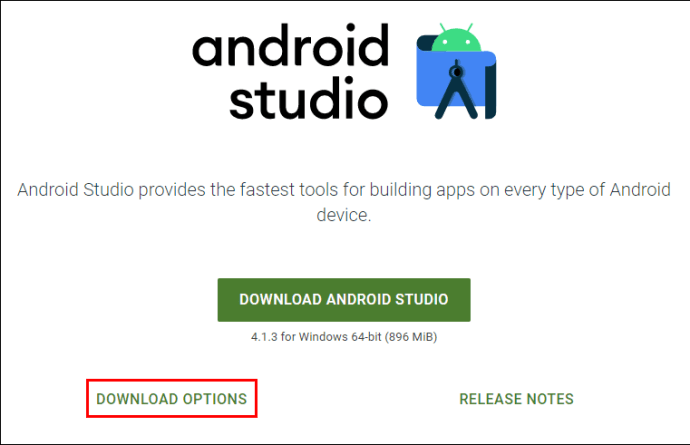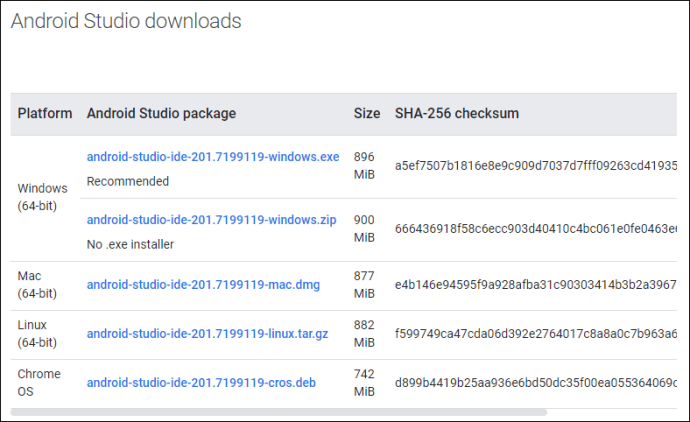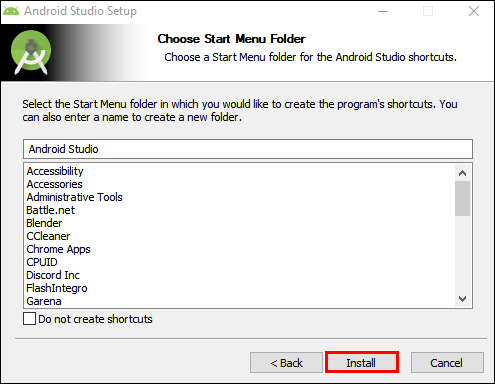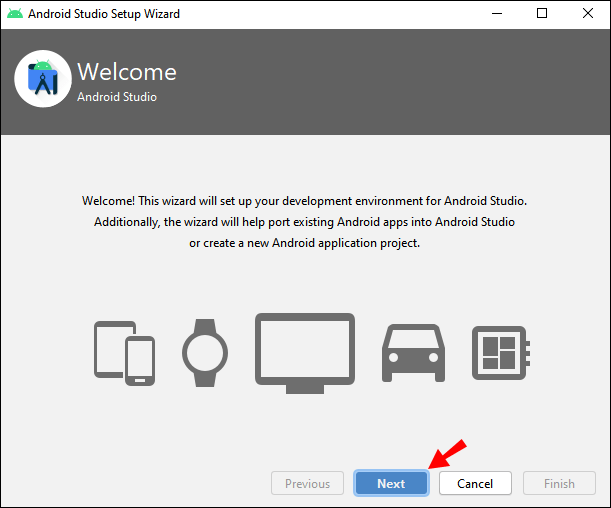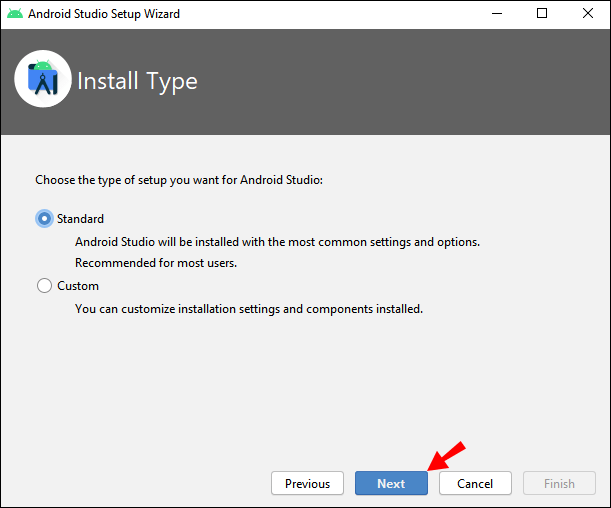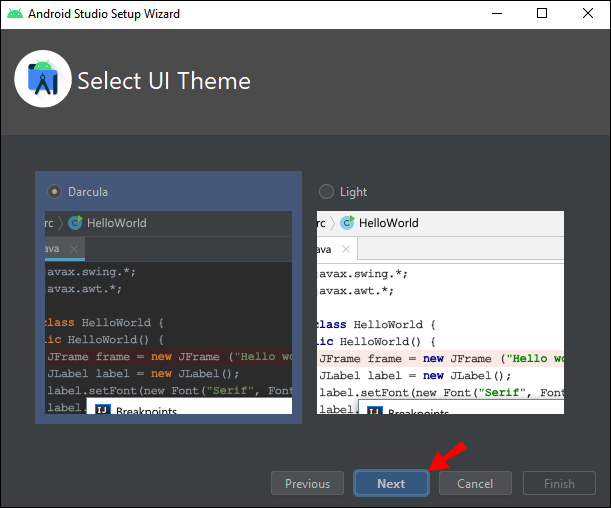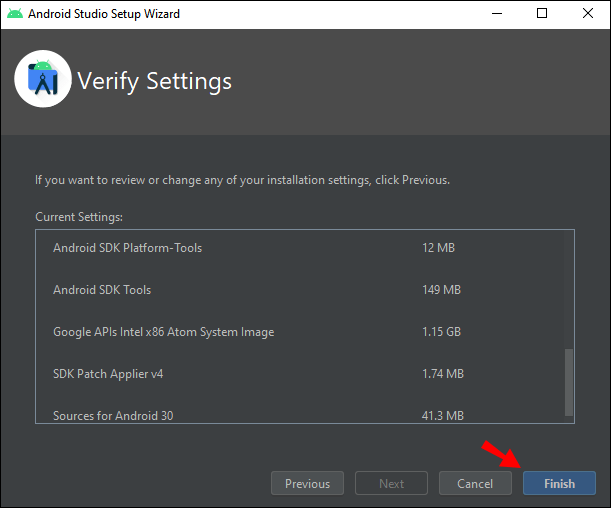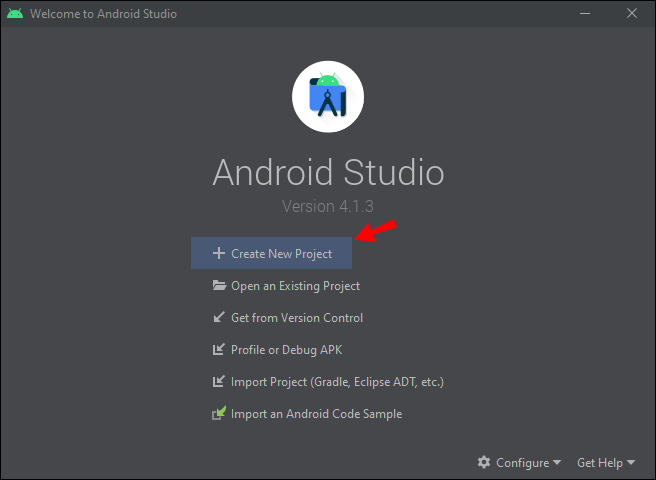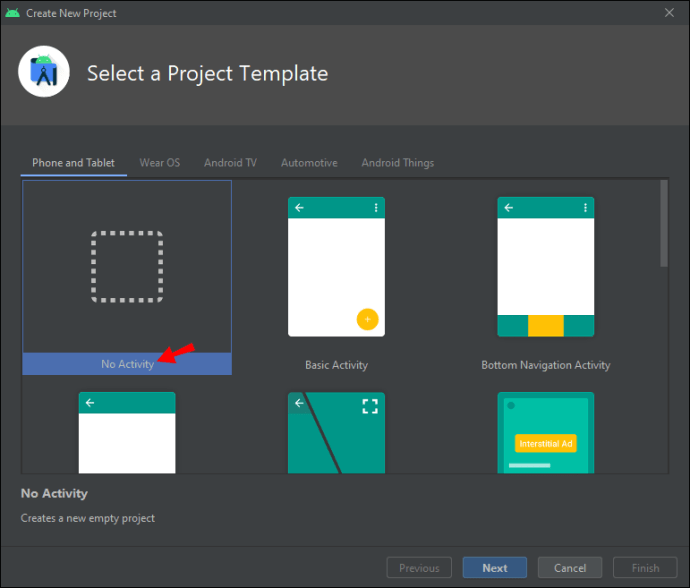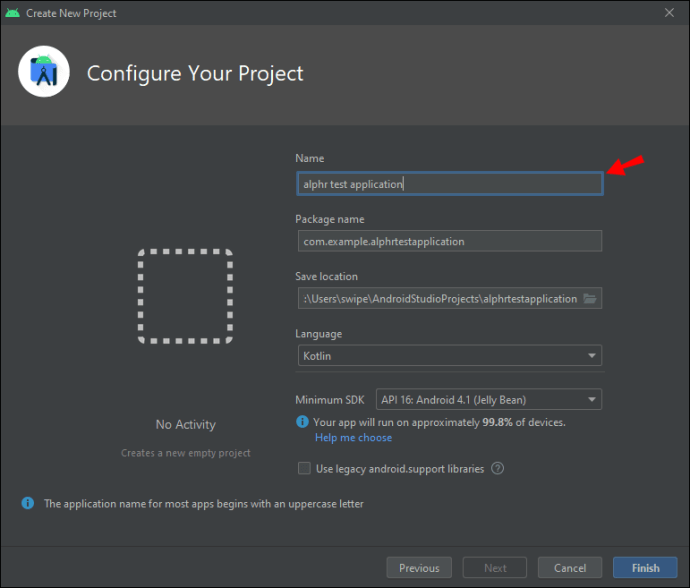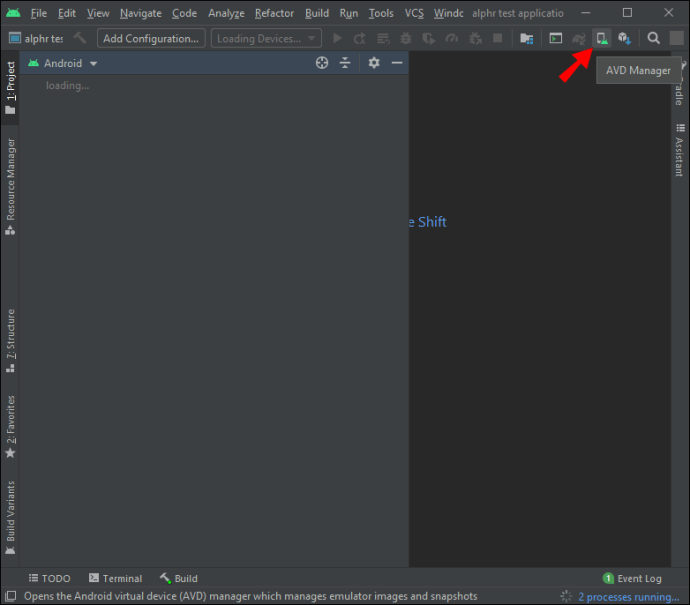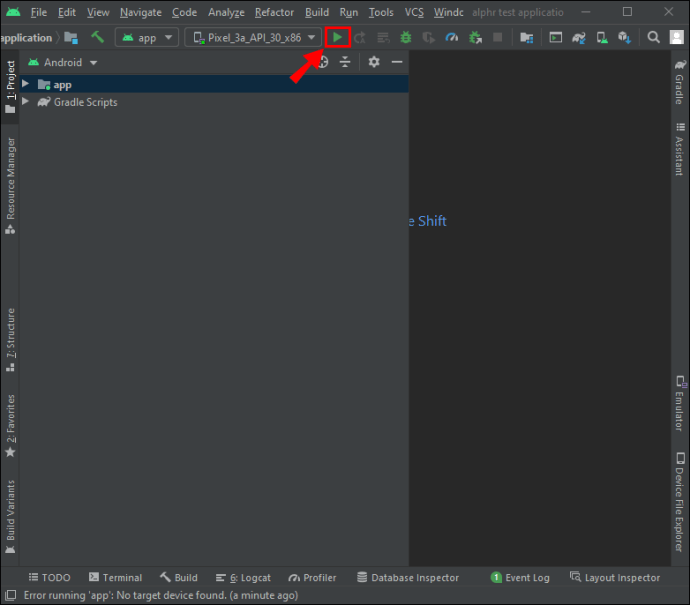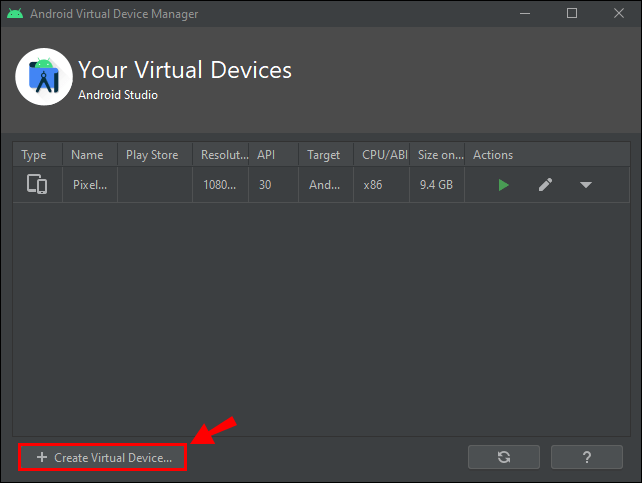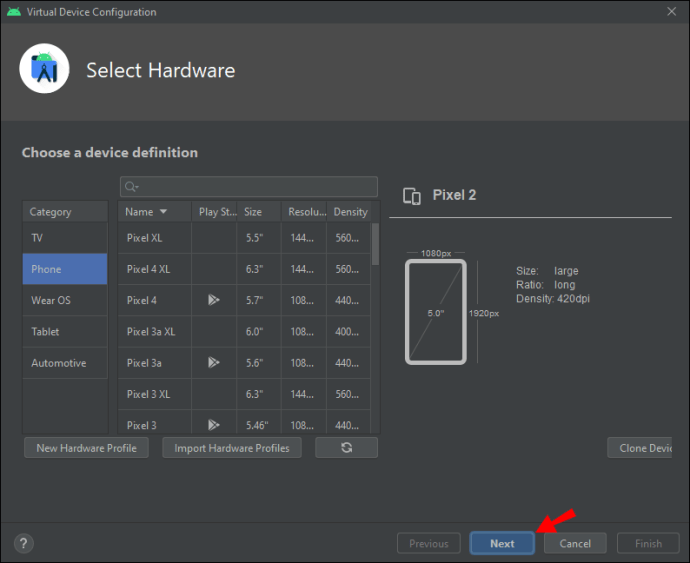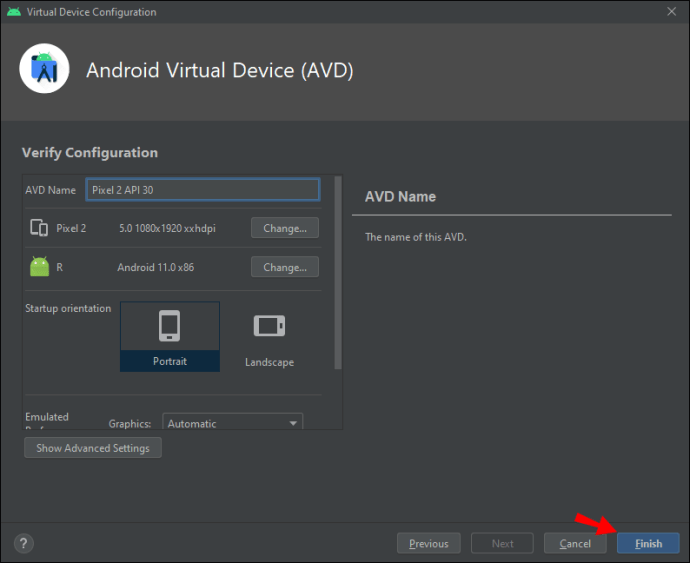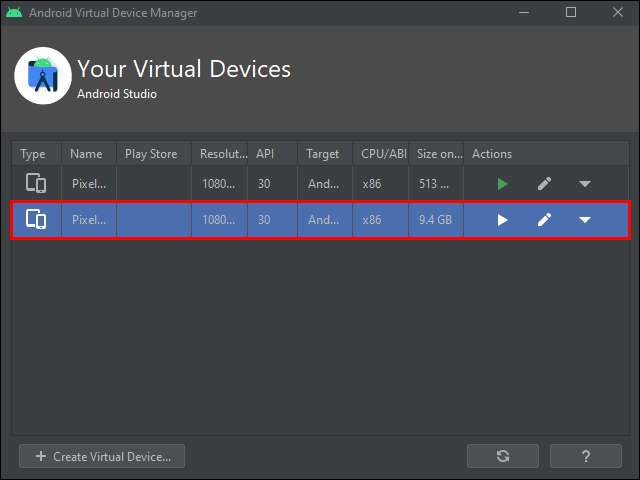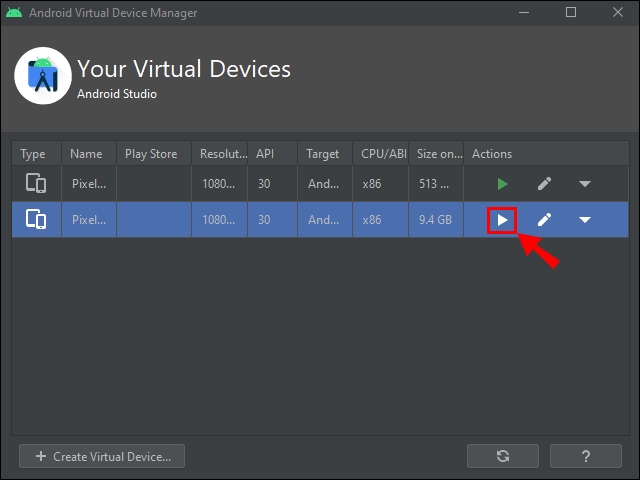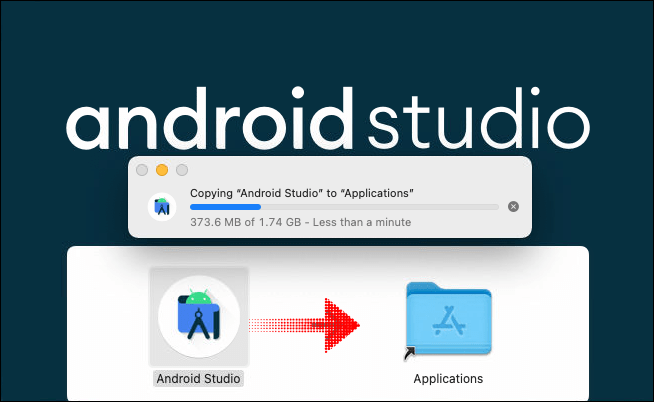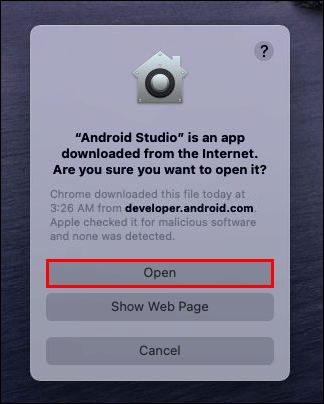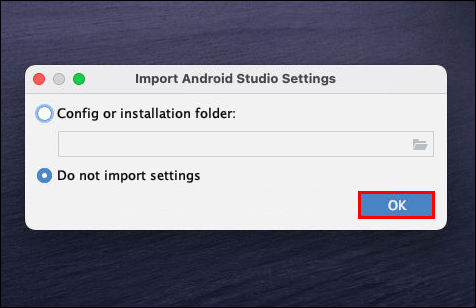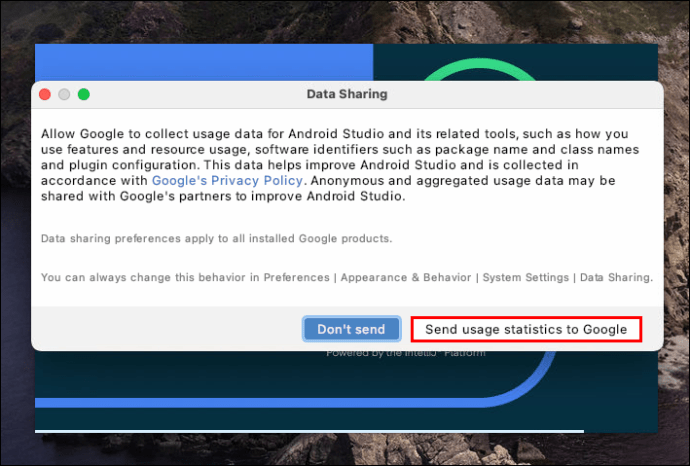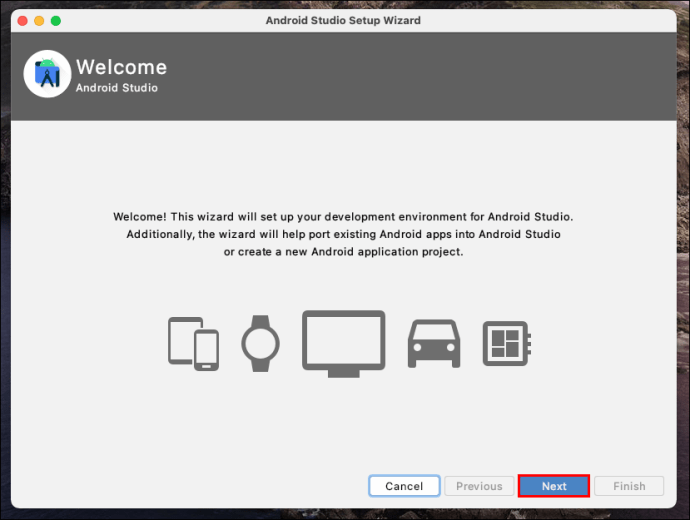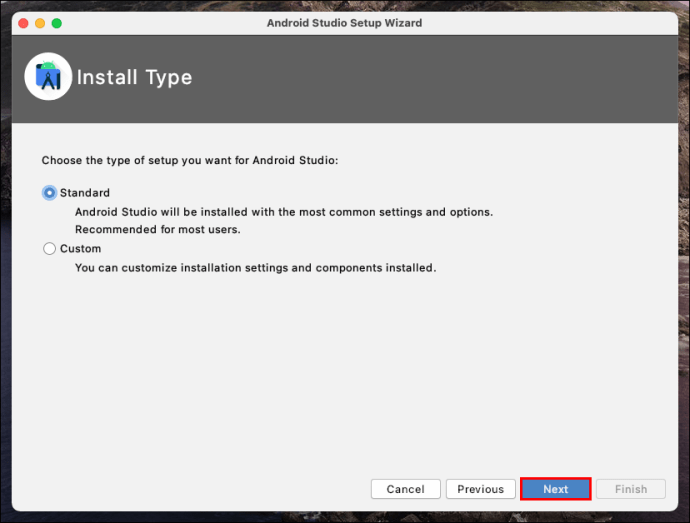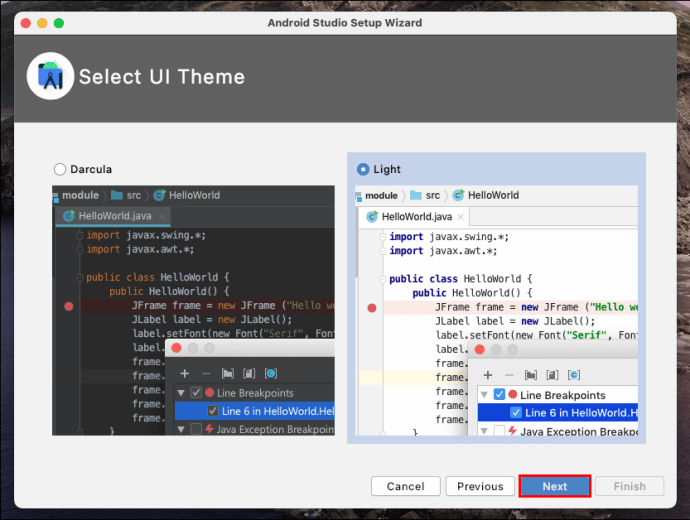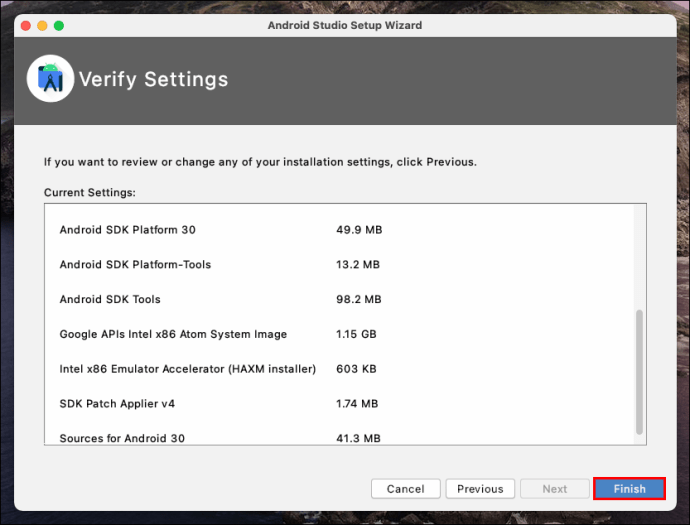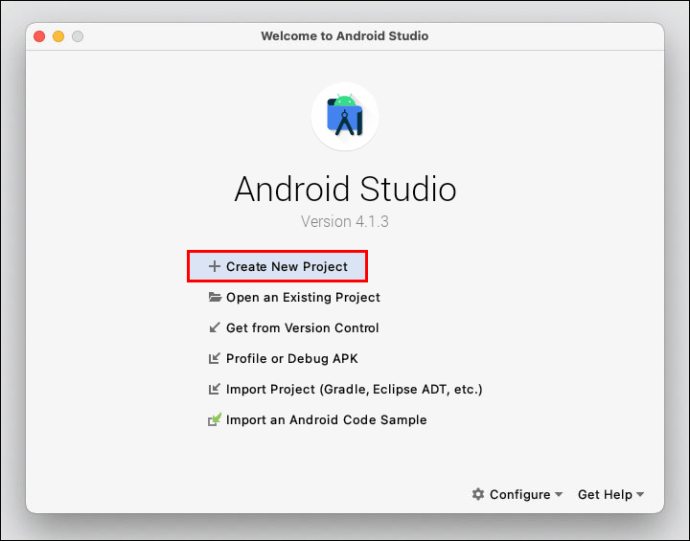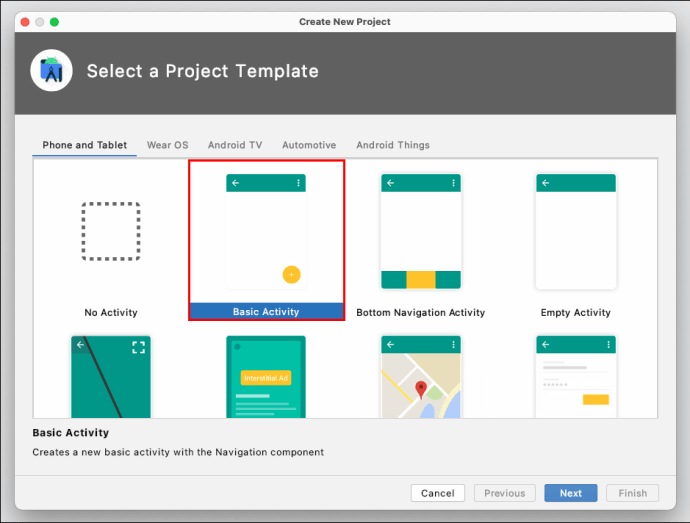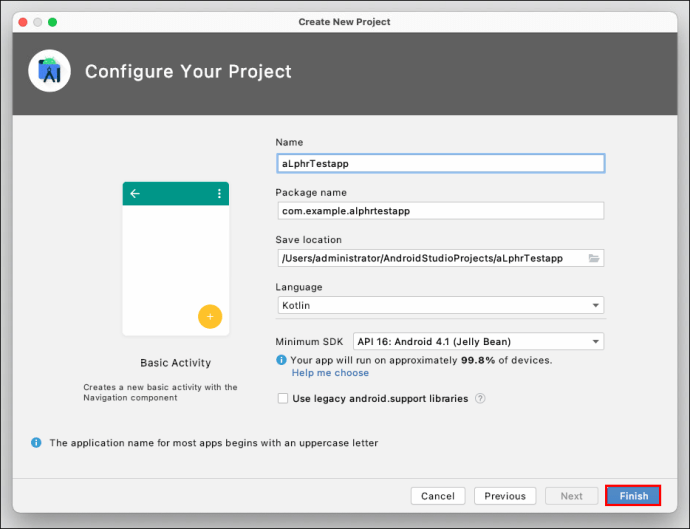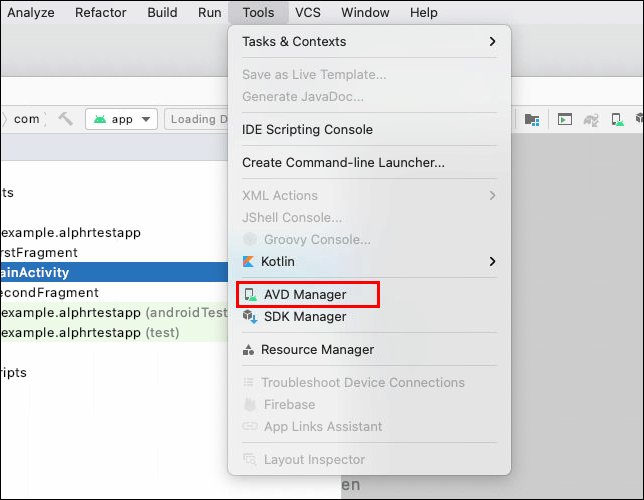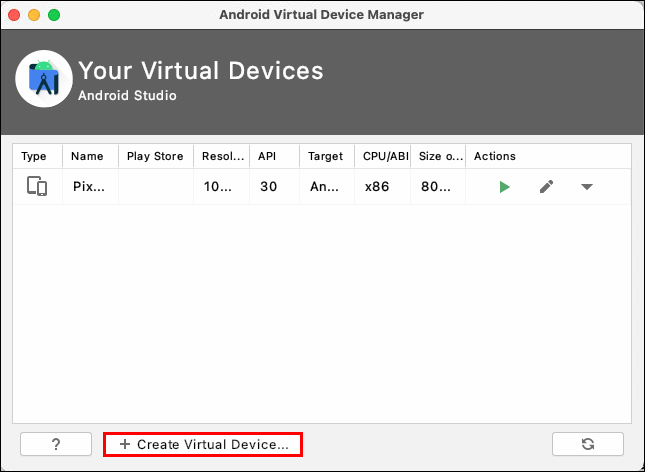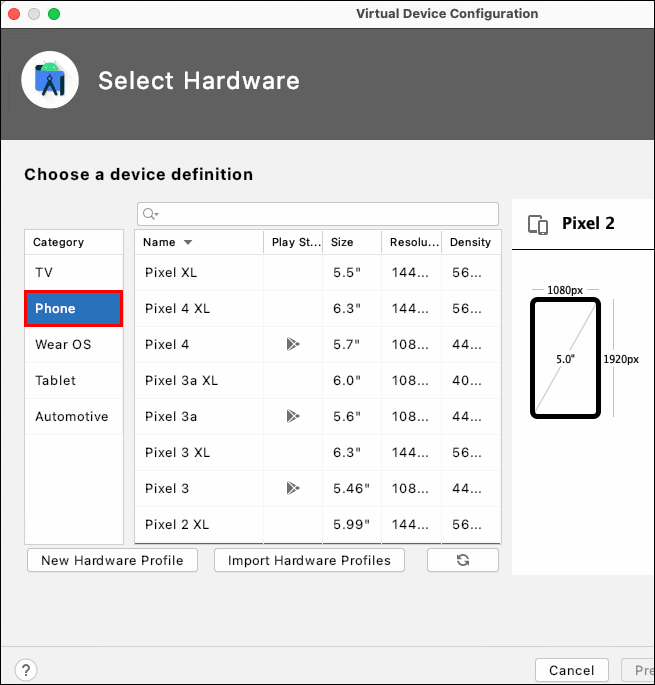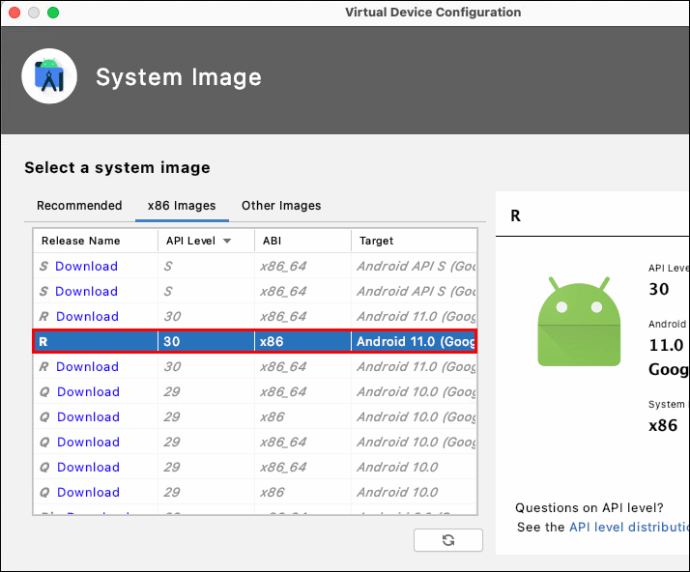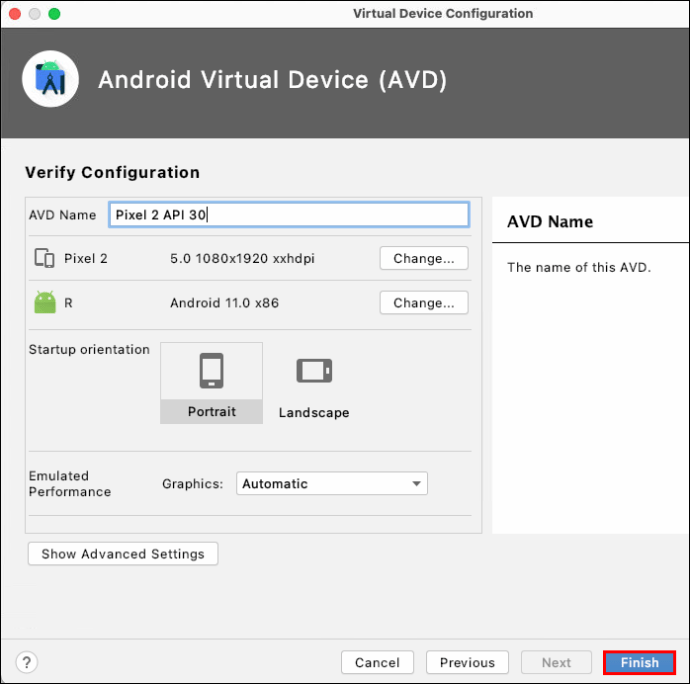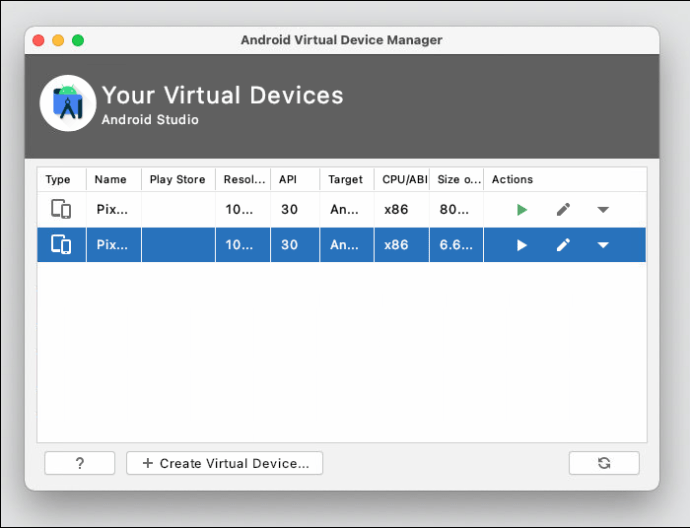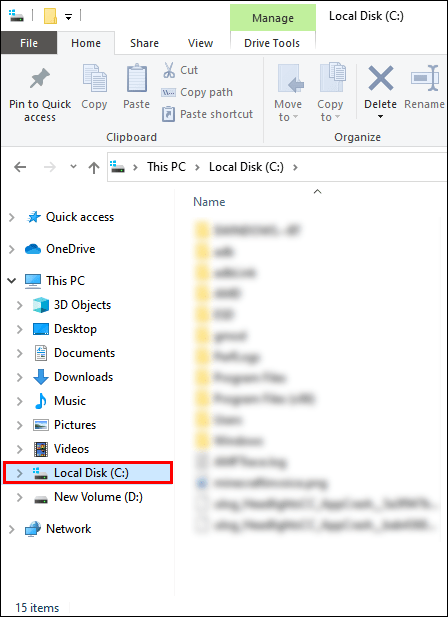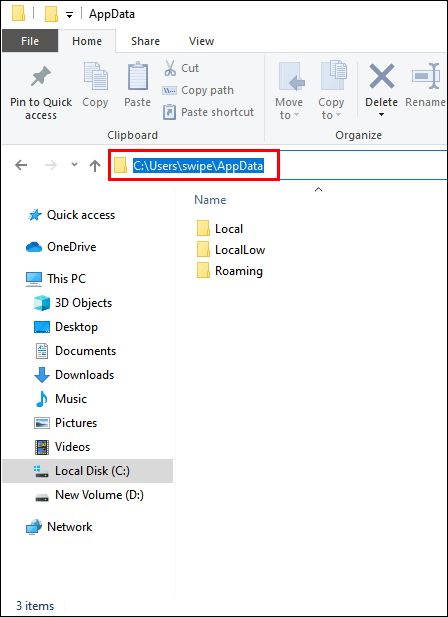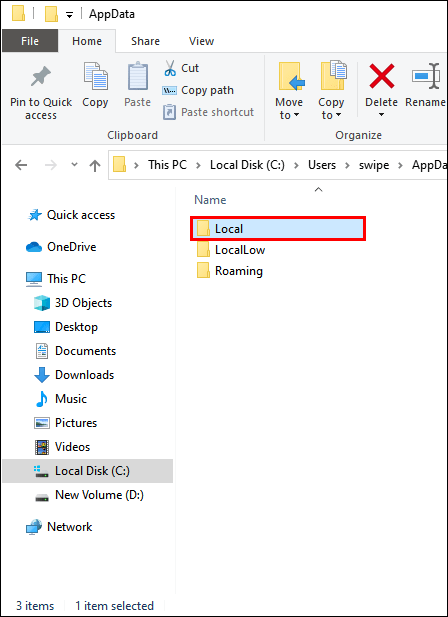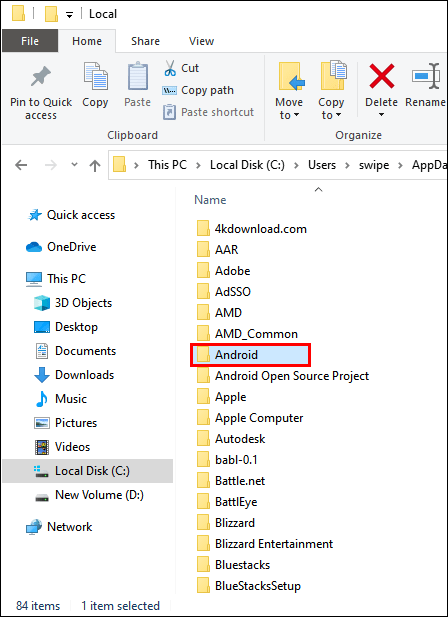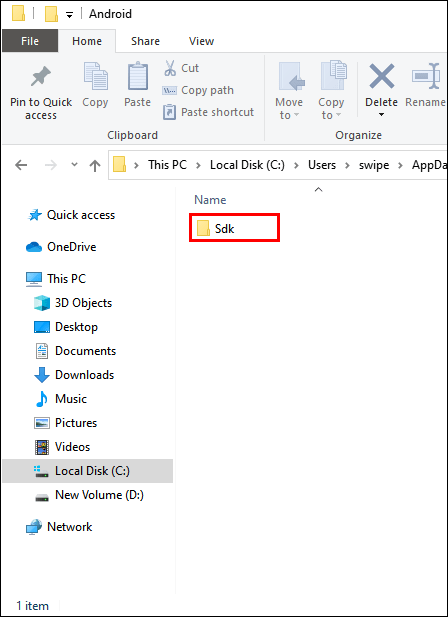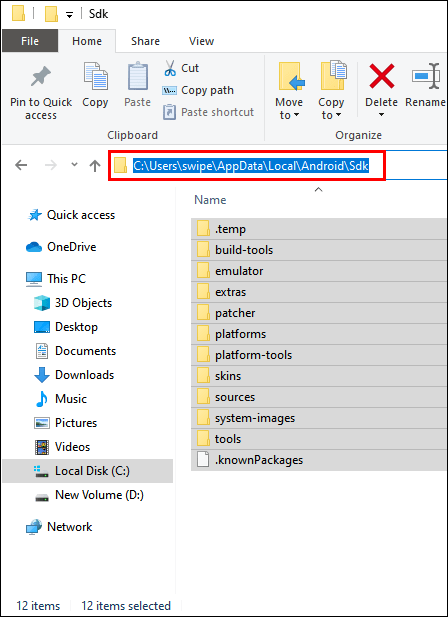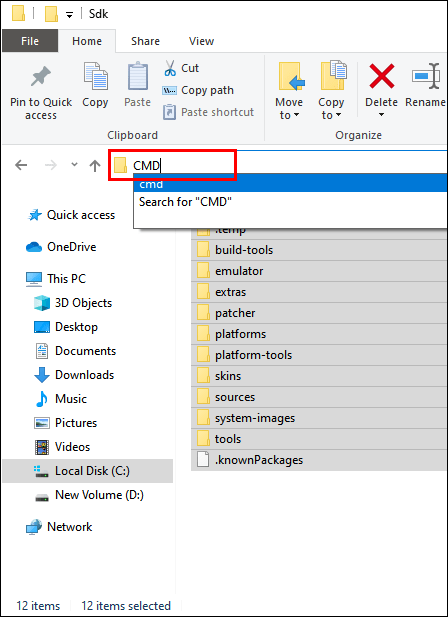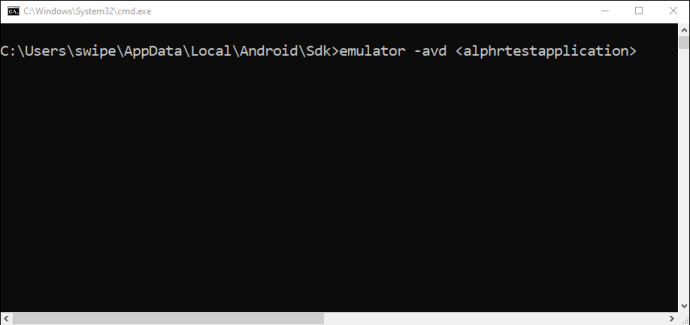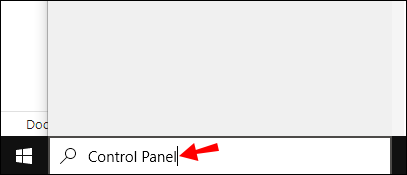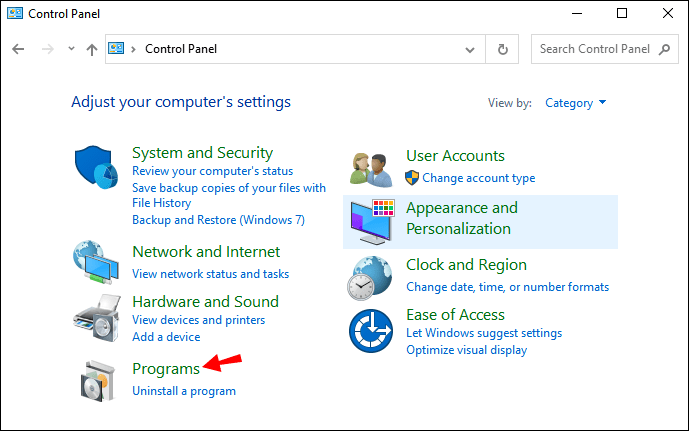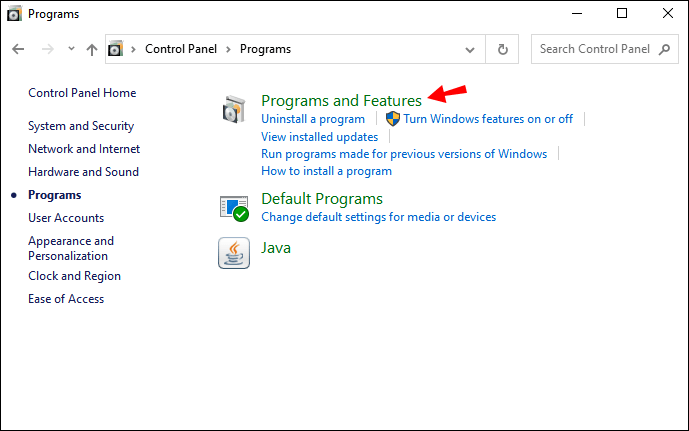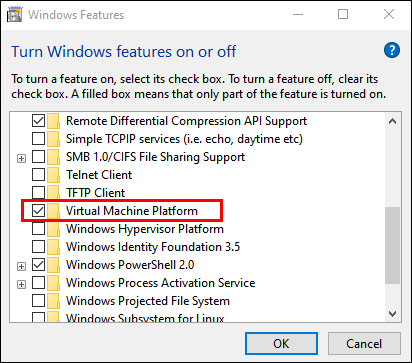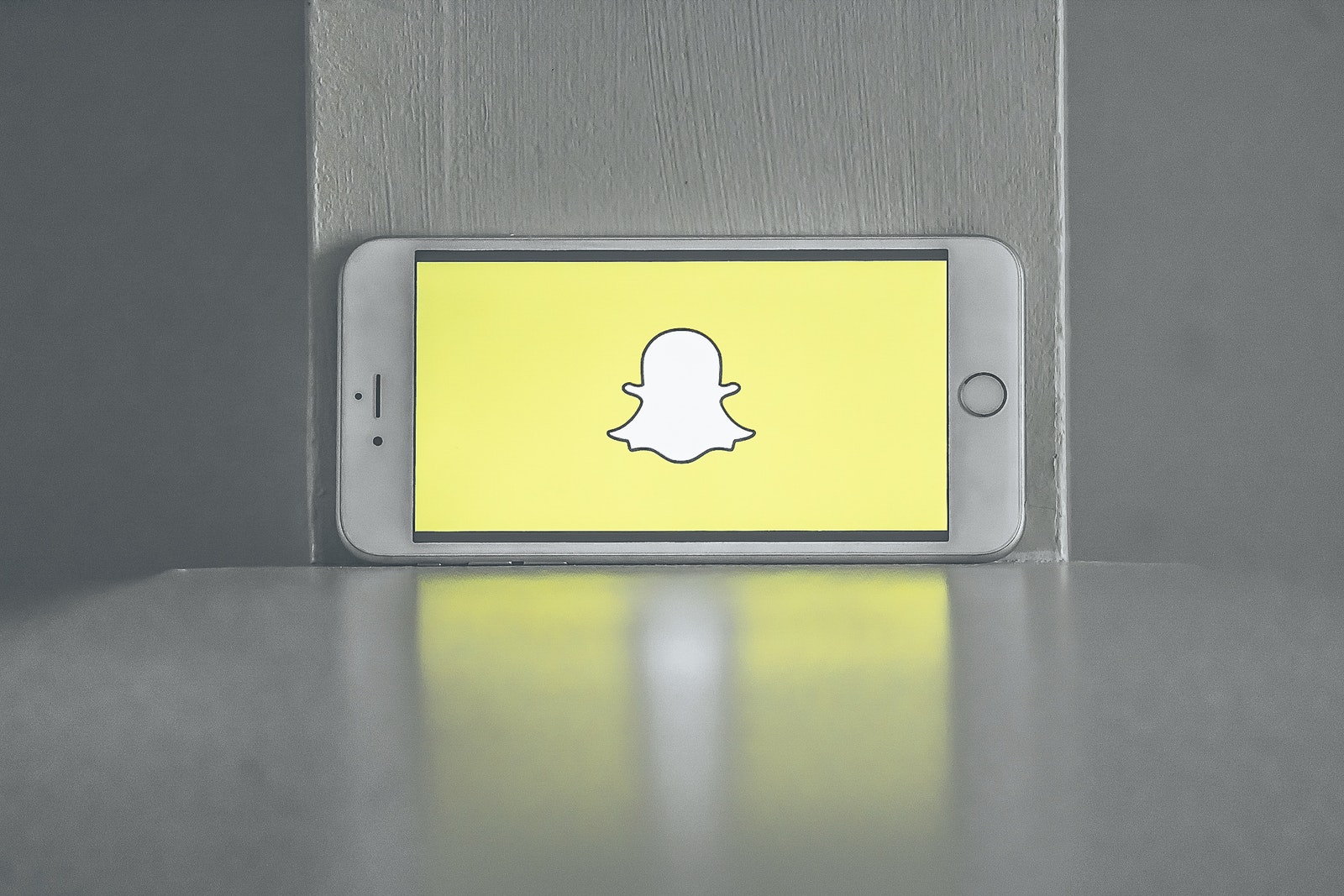วิธีเรียกใช้ Android Emulator
ไม่ว่าคุณจะเป็นนักพัฒนาแอปหรือเพียงแค่ต้องการเรียกใช้แอป Android บนคอมพิวเตอร์ของคุณ คุณจะต้องเรียกใช้โปรแกรมจำลอง Android โปรแกรมที่ดีที่สุดที่จะใช้คือ Android Studio ของ Google ซึ่งเป็นโปรแกรมพัฒนาแอปที่มีโปรแกรมจำลองในตัว

ในบทความนี้ คุณจะได้เรียนรู้วิธีดาวน์โหลด ติดตั้ง และใช้งาน Android Studio บนแพลตฟอร์มต่างๆ นอกจากนี้ เราจะครอบคลุมปัญหาทั่วไป อธิบายวิธีการทำงานของโปรแกรมจำลอง Android และให้แนวทางปฏิบัติที่ดีที่สุดในการรันโปรแกรมแก่คุณ
จะติดตั้ง Android Emulator ได้อย่างไร?
ขั้นแรก คุณจะต้องดาวน์โหลดการติดตั้งสำหรับ Android Studio:
- ไปที่หน้าดาวน์โหลดอย่างเป็นทางการสำหรับ Android Studio
- คลิกที่ "ตัวเลือกการดาวน์โหลด"
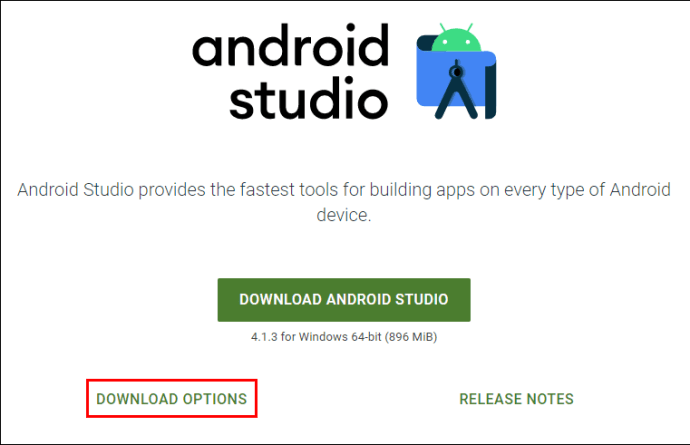
- เลือกไฟล์ที่จะดาวน์โหลด หมายเหตุ: ขึ้นอยู่กับประเภทของอุปกรณ์ที่คุณใช้
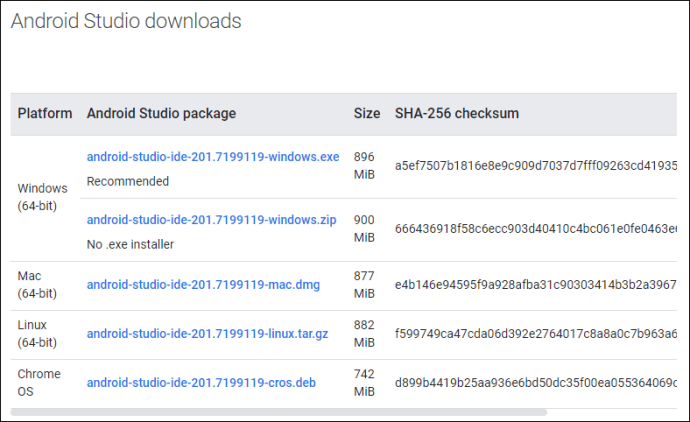
- ค้นหาไฟล์ที่ดาวน์โหลดมาบนคอมพิวเตอร์ของคุณและเรียกใช้การติดตั้ง
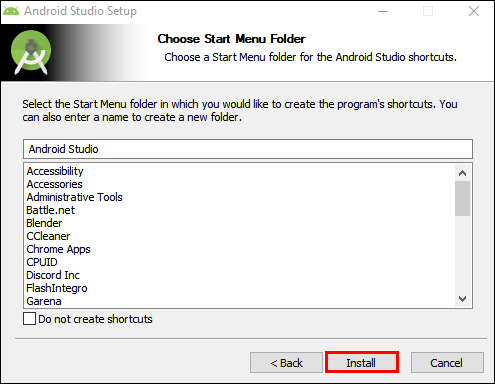
- ทำตามคำแนะนำบนหน้าจอ
วิธีเรียกใช้ Android Emulator บน Windows
เมื่อการติดตั้งเสร็จสิ้น Android Studio ควรเริ่มทำงานโดยอัตโนมัติ อย่างไรก็ตาม หากคุณไม่ได้เลือก "เริ่ม Android Studio" ในขั้นตอนสุดท้ายของกระบวนการติดตั้ง ให้คลิกที่ทางลัดบนเดสก์ท็อปสำหรับ Android Studio หากไม่มีทางลัดบนเดสก์ท็อปของคุณ ให้เรียกใช้ “studio64.exe” จากโฟลเดอร์ที่ติดตั้ง Android Studio
เมื่อคุณเปิด Android Studio คุณจะต้องผ่านวิซาร์ดการตั้งค่า:
- คลิก "ถัดไป"
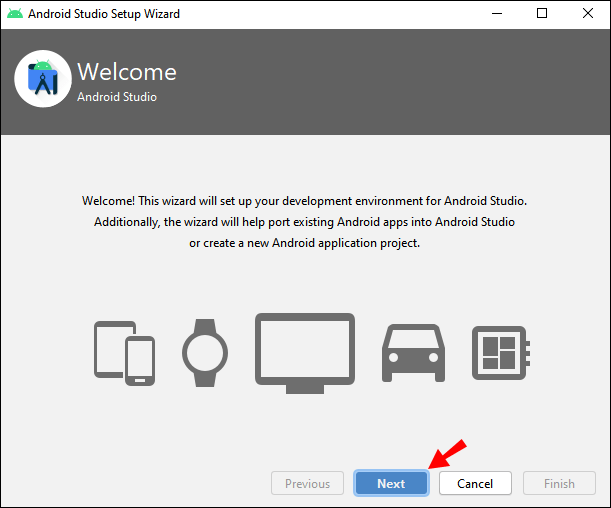
- ทำเครื่องหมายที่ "มาตรฐาน" หากคุณใช้ Android Studio เป็นครั้งแรกและคลิก "ถัดไป"
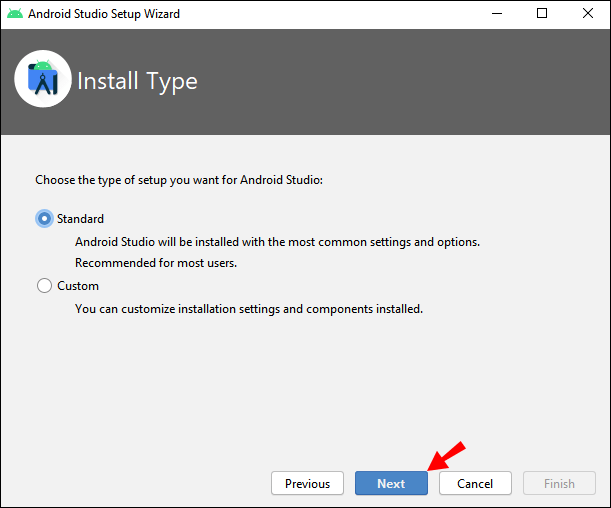
- เลือกธีมสำหรับอินเทอร์เฟซของคุณและคลิก "ถัดไป"
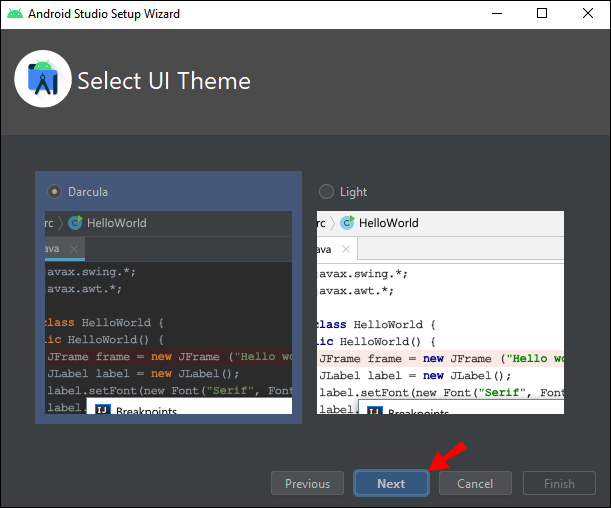
- คลิก "เสร็จสิ้น"
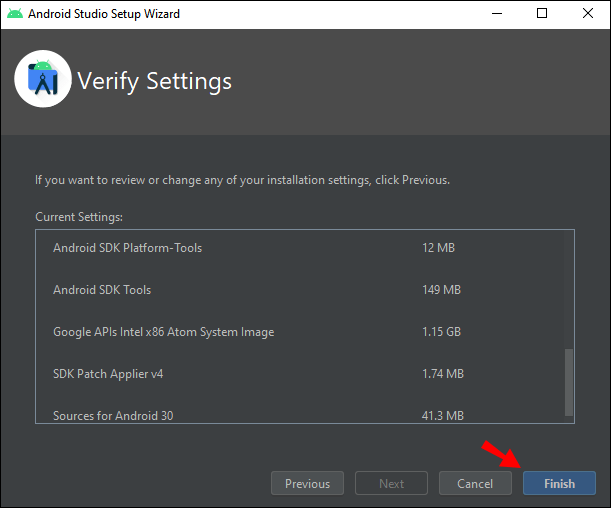
Android Studio จะดาวน์โหลดส่วนประกอบเพิ่มเติมที่จะช่วยให้คุณเรียกใช้โปรแกรมจำลองได้ คลิก "เสร็จสิ้น" เมื่อการดาวน์โหลดสิ้นสุดลงและ Android Studio จะเปิดขึ้น
- คลิกที่ "เริ่มโครงการ Android Studio ใหม่"
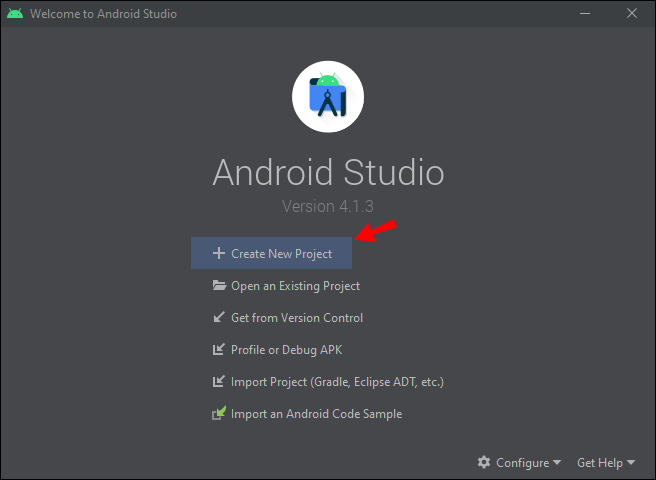
- เลือกประเภทของกิจกรรมที่อธิบายสิ่งที่คุณต้องการทำได้ดีที่สุดโดยใช้โปรแกรมจำลอง แล้วคลิก "ถัดไป" หมายเหตุ: หากคุณไม่แน่ใจว่าต้องการทำอะไร เพียงเลือก "ไม่มีกิจกรรม"
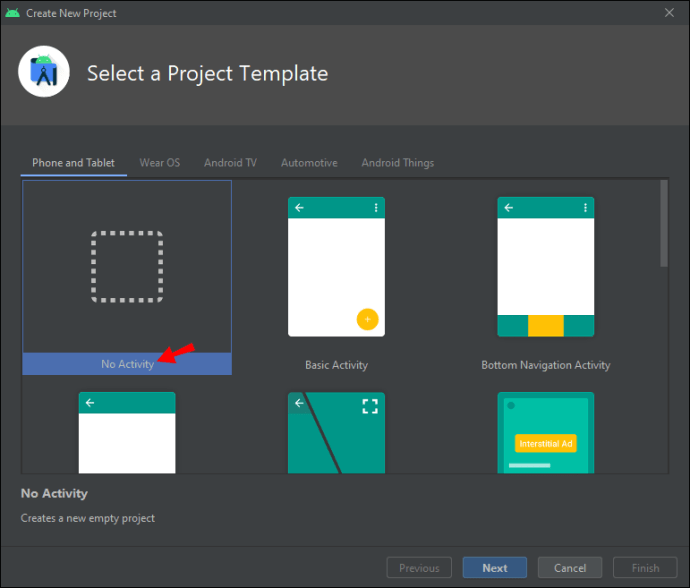
- พิมพ์ชื่อโครงการของคุณ เลือกเส้นทางที่คุณต้องการบันทึก เลือกภาษาของโปรแกรมและอุปกรณ์ จากนั้นดำเนินการต่อ
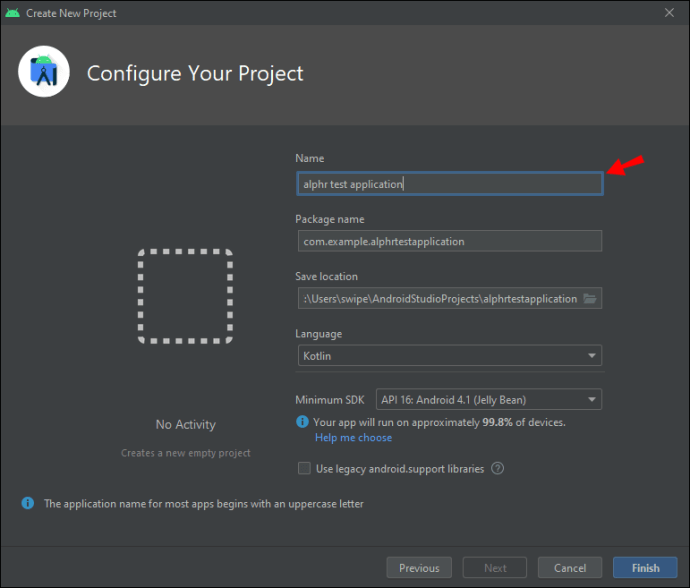
ตอนนี้ คุณจะเห็นอินเทอร์เฟซ Android Studio ขั้นตอนต่อไปคือการเปิดโปรแกรมจำลอง:
- คลิกที่ปุ่ม AVD Manager ที่มุมบนขวาของหน้าจอ
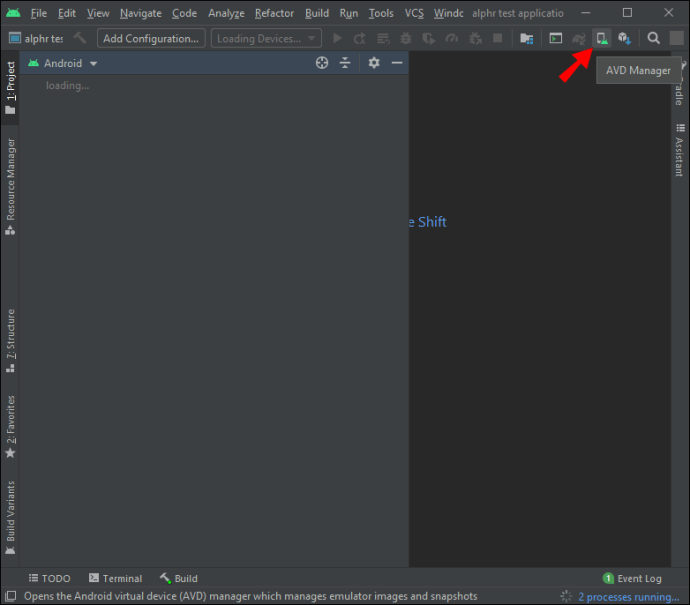
- คุณจะเห็นโปรแกรมจำลองของ Android เวอร์ชันล่าสุด คลิก "เรียกใช้"
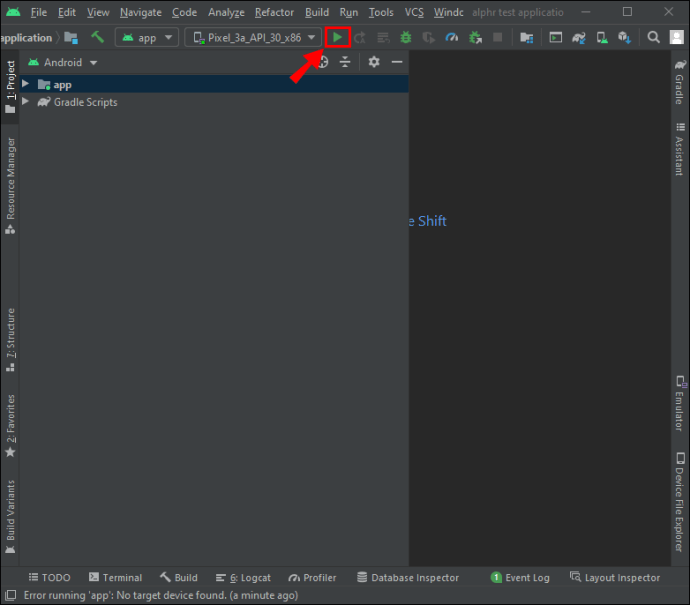
เสร็จแล้ว! คุณได้เรียกใช้โปรแกรมจำลอง Android บนอุปกรณ์ Windows ของคุณ อย่างไรก็ตาม หากไม่มีอีมูเลเตอร์ใน AVD Manager คุณจะต้องสร้างอีมูเลเตอร์ใหม่:
- ที่ด้านล่างของกล่องโต้ตอบ AVD Manager คลิก "สร้างอุปกรณ์เสมือน"
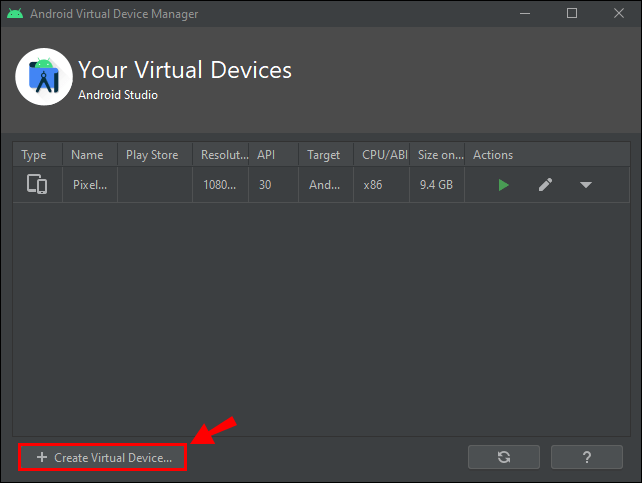
- เลือกโปรไฟล์ฮาร์ดแวร์สำหรับโปรแกรมจำลองของคุณและคลิก "ถัดไป"
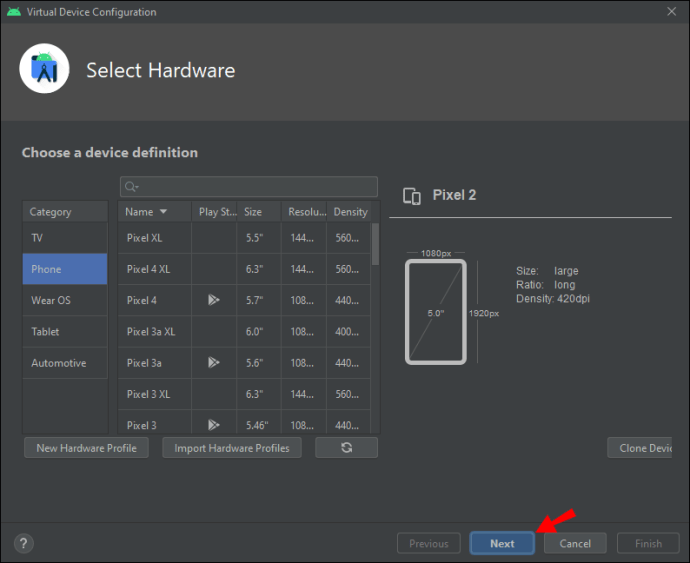
- คลิกที่แท็บ "ระบบ x86" และเลือกภาพระบบ หมายเหตุ: อิมเมจระบบในส่วนนี้รันได้เร็วที่สุดในอีมูเลเตอร์

- ตรวจสอบการกำหนดค่า AVD ของคุณและคลิก "เสร็จสิ้น"
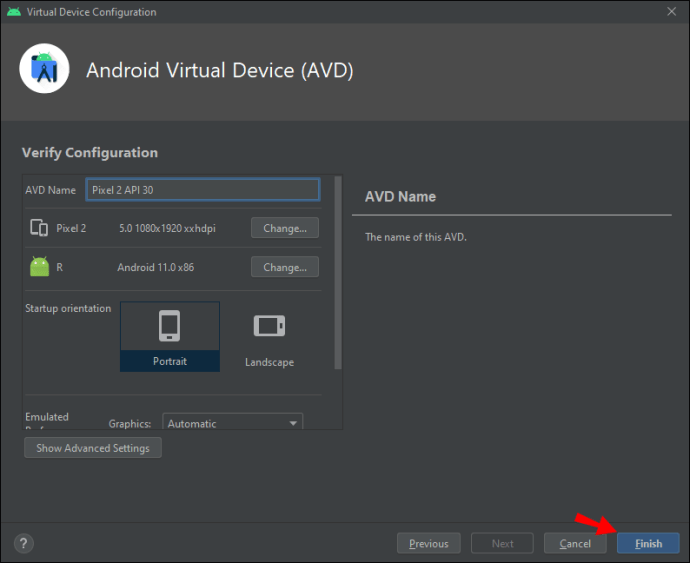
คุณได้สร้างอุปกรณ์เสมือนของ Android แล้ว ในที่สุด รันโปรแกรมจำลอง:
- เลือก AVD ของคุณในแถบเครื่องมือ
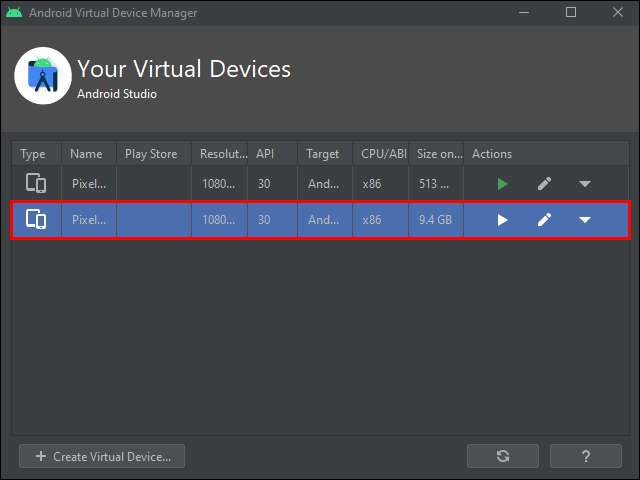
- คลิกปุ่ม "เรียกใช้" ถัดจากแถบเครื่องมือเพื่อเริ่มโปรแกรมจำลอง
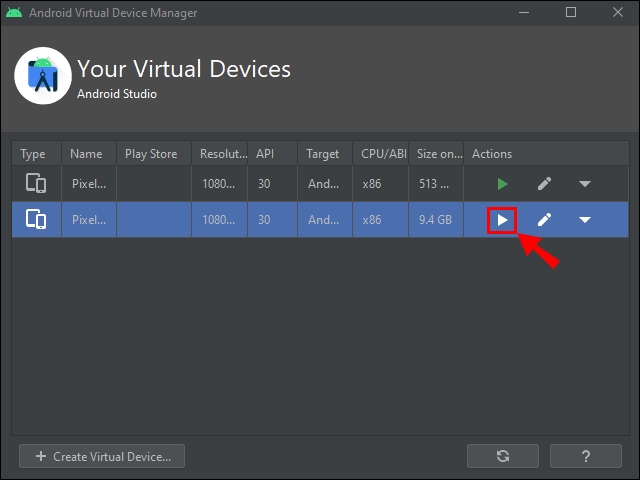
ความสำเร็จ! คุณได้เรียกใช้โปรแกรมจำลอง Android บนพีซีของคุณ
วิธีเรียกใช้ Android Emulator บน Mac
สำหรับผู้ใช้ Mac ขั้นตอนการติดตั้งจะเหมือนกัน คุณต้องดาวน์โหลดการติดตั้งสำหรับ Android Studio ก่อน (ดูส่วนต้นของบทความนี้) เมื่อการดาวน์โหลดเสร็จสิ้น ให้ทำดังนี้:
- เรียกใช้การติดตั้ง
- ในกล่องโต้ตอบ คลิกและลากไอคอน Android Studio ลงในโฟลเดอร์ "แอปพลิเคชัน"
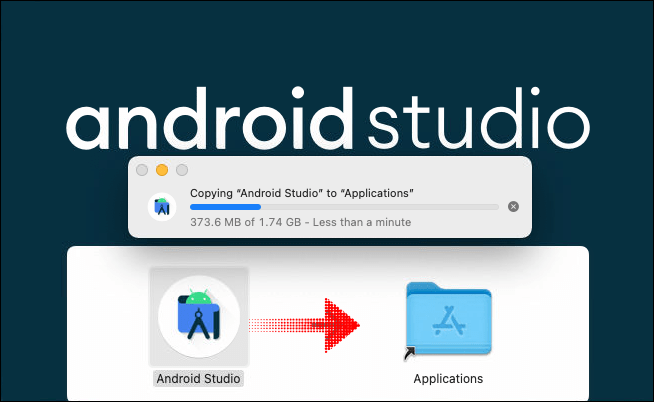
- ไปที่ "Launchpad" และเริ่ม Android Studio
- คลิก "เปิด"
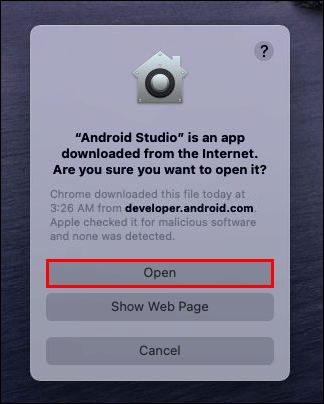
- เลือก "อย่านำเข้าการตั้งค่า" และคลิก "ตกลง"
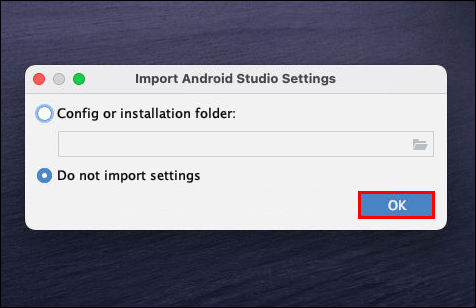
- คลิก “ส่งสถิติการใช้งานไปยัง Google” หมายเหตุ: นี่เป็นทางเลือก
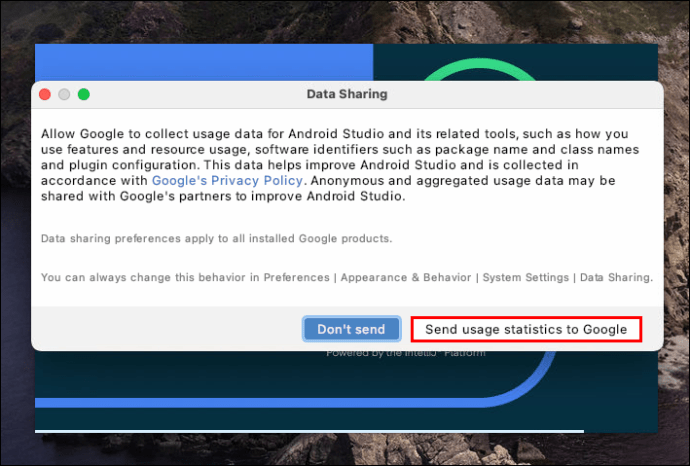
- เปิดวิซาร์ดการตั้งค่า Android Studio แล้ว คลิก "ถัดไป"
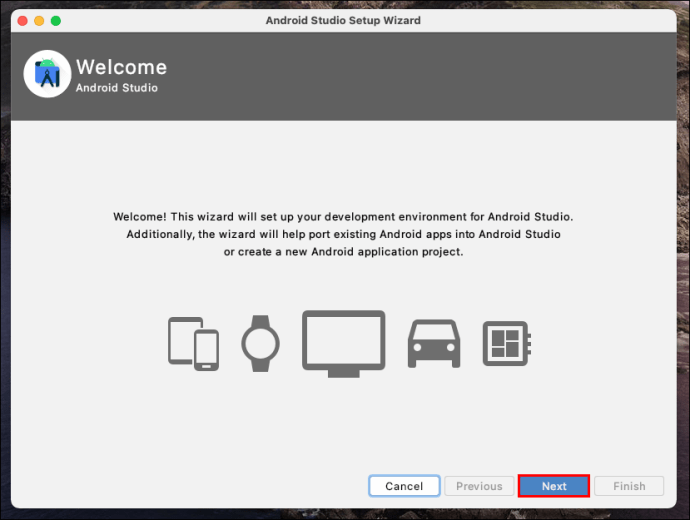
- ทำเครื่องหมายที่ "มาตรฐาน" หากคุณใช้ Android Studio เป็นครั้งแรกและคลิก "ถัดไป"
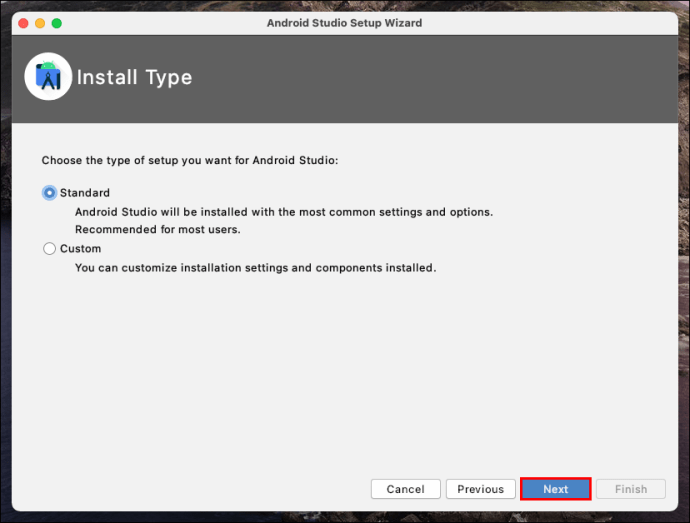
- เลือกธีมสำหรับอินเทอร์เฟซของคุณและคลิก "ถัดไป"
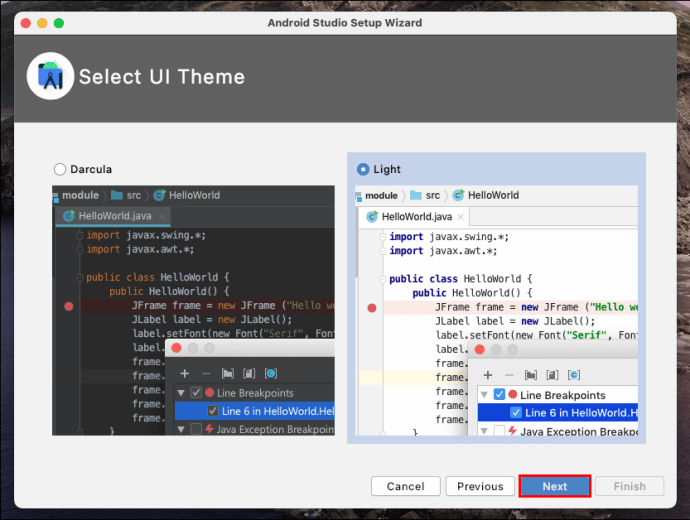
- ในกล่องโต้ตอบ "ยืนยันการตั้งค่า" คลิก "เสร็จสิ้น"
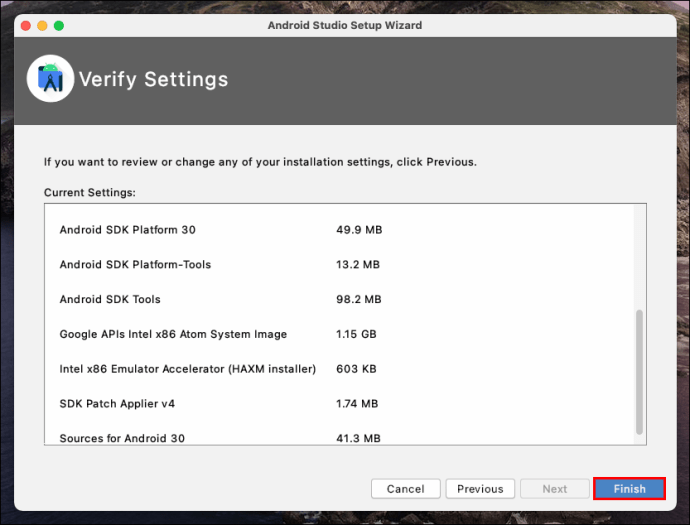
รอให้ดาวน์โหลดส่วนประกอบเพิ่มเติม
หมายเหตุ: คุณอาจได้รับแจ้งให้ระบุข้อมูลประจำตัวของคุณ (ชื่อผู้ใช้และรหัสผ่าน) เพื่อดำเนินการดาวน์โหลดต่อ นี่เป็นเพราะ Mac ของคุณต้องการคำยืนยันจากคุณในการดาวน์โหลดส่วนประกอบเพิ่มเติมเหล่านี้ พิมพ์ชื่อผู้ใช้และรหัสผ่านของคุณแล้วคลิก "ตกลง"
หากกล่องโต้ตอบ "ส่วนขยายระบบถูกบล็อก" ปรากฏขึ้น:
- เลือก "เปิดการตั้งค่าความปลอดภัย"
- คลิก "อนุญาต"
- เมื่อการดาวน์โหลดสิ้นสุดลง ให้คลิก "เสร็จสิ้น"
Android Studio จะเปิดขึ้นโดยอัตโนมัติหลังจากนี้ ตอนนี้ได้เวลาสร้างโครงการใหม่แล้ว:
- เลือก "เริ่มโครงการ Android Studio ใหม่"
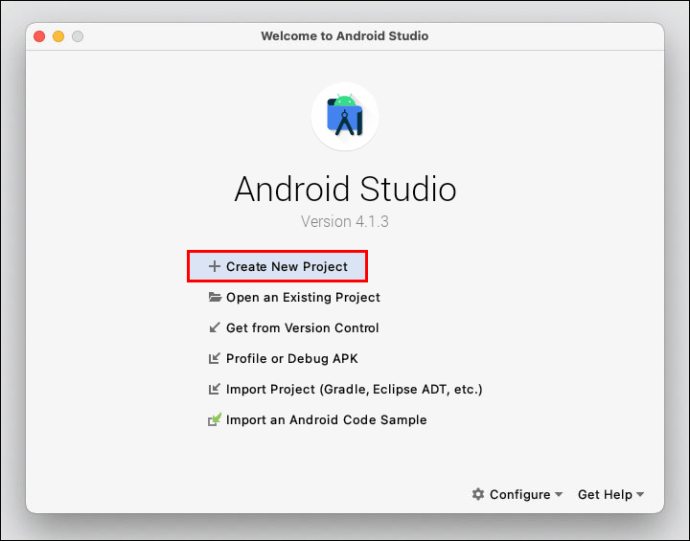
- คลิกที่ "กิจกรรมพื้นฐาน"
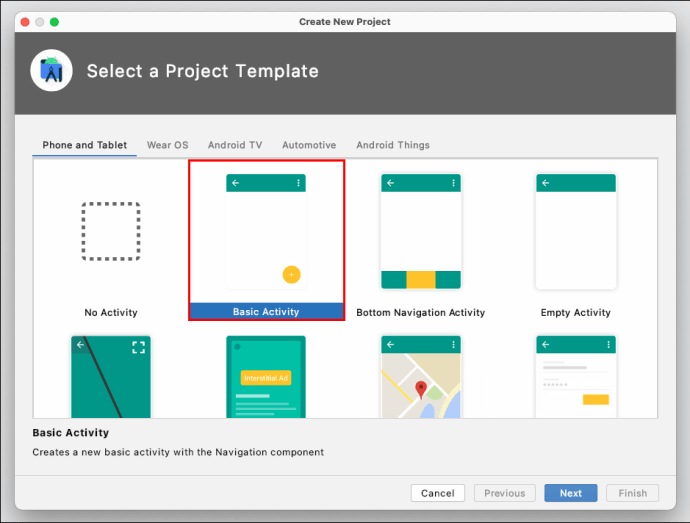
- พิมพ์ชื่อโครงการของคุณ เลือกเส้นทางที่คุณต้องการบันทึก เลือกภาษาของโปรแกรมและอุปกรณ์ จากนั้นดำเนินการต่อ
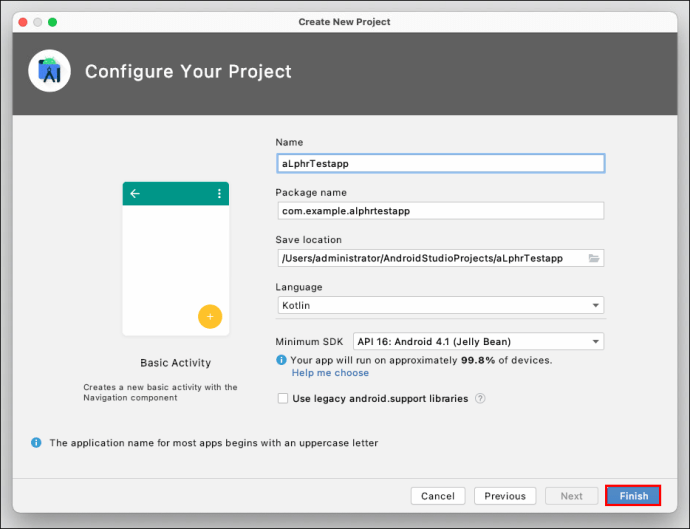
ตอนนี้คุณจะเห็นอินเทอร์เฟซ Android Studio ถัดไป คุณต้องเริ่มโปรแกรมจำลอง:
- คลิกที่ "เครื่องมือ" และวางเคอร์เซอร์บน "Android"
- ในเมนูเพิ่มเติม ให้คลิก “AVD Manager”
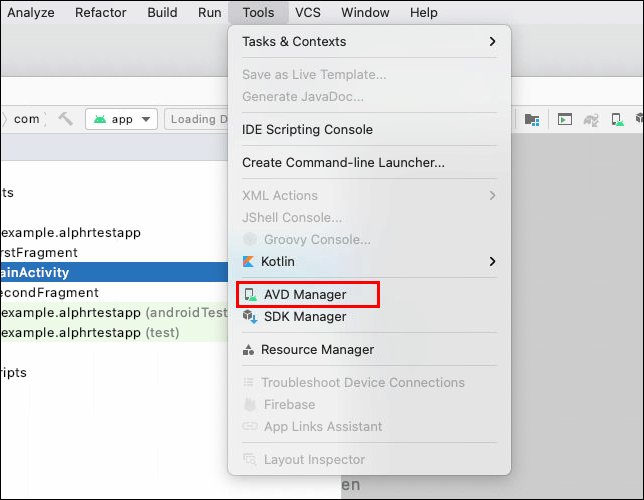
หมายเหตุ: หากคุณเห็นการแจ้งเตือนที่ระบุว่า "ไม่ได้ติดตั้ง HAXM" ให้คลิกที่ "ติดตั้ง Haxm" คุณจะต้องใช้ส่วนประกอบนี้เพื่อเรียกใช้โปรแกรมจำลอง
ใน AVD Manager คุณควรเห็นอีมูเลเตอร์ของ Android เวอร์ชันล่าสุด คลิกปุ่ม "เรียกใช้" เพื่อเริ่มโปรแกรมจำลอง
หากไม่มีอีมูเลเตอร์ใน AVD Manager คุณจะต้องสร้างใหม่:
- ใน AVD Manager คลิก "สร้างอุปกรณ์เสมือน"
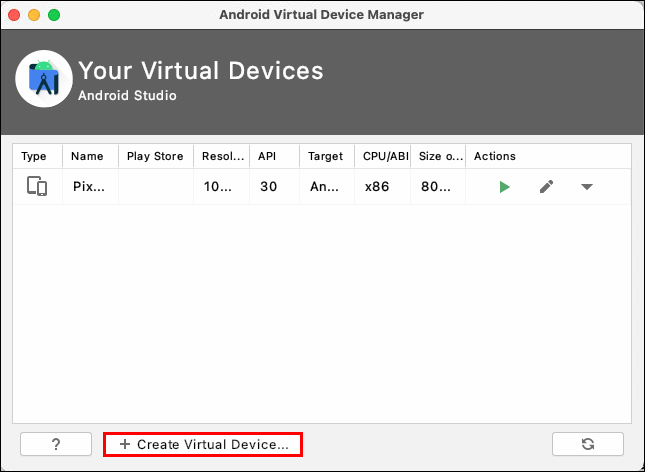
- เลือกโปรไฟล์ฮาร์ดแวร์ของคุณ
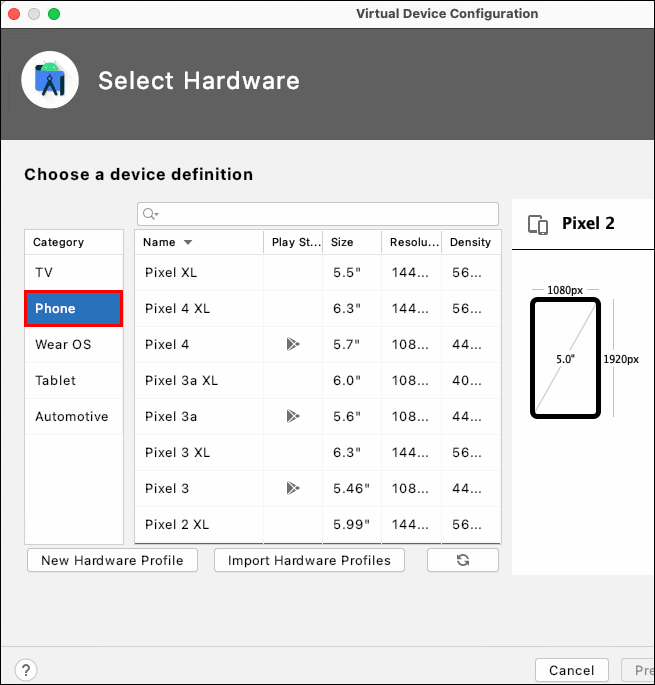
- เลือกภาพระบบ หมายเหตุ: อิมเมจระบบในส่วน "x86" จะทำงานเร็วที่สุดในโปรแกรมจำลอง
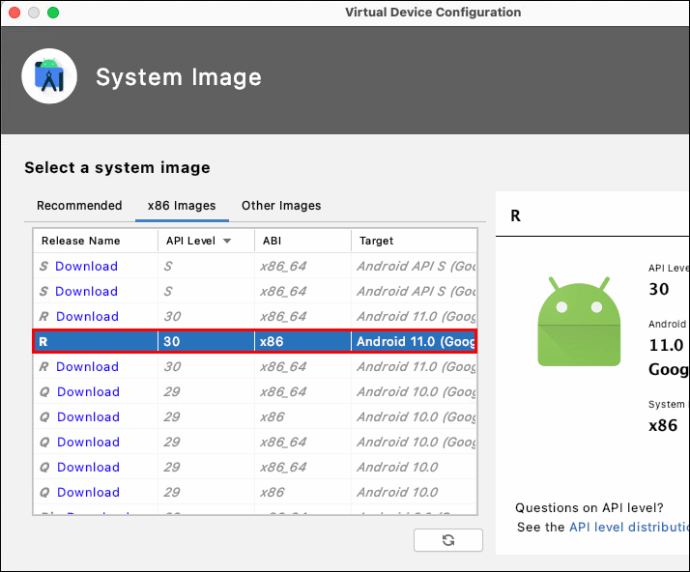
- ตรวจสอบการกำหนดค่า AVD ของคุณและคลิก "เสร็จสิ้น"
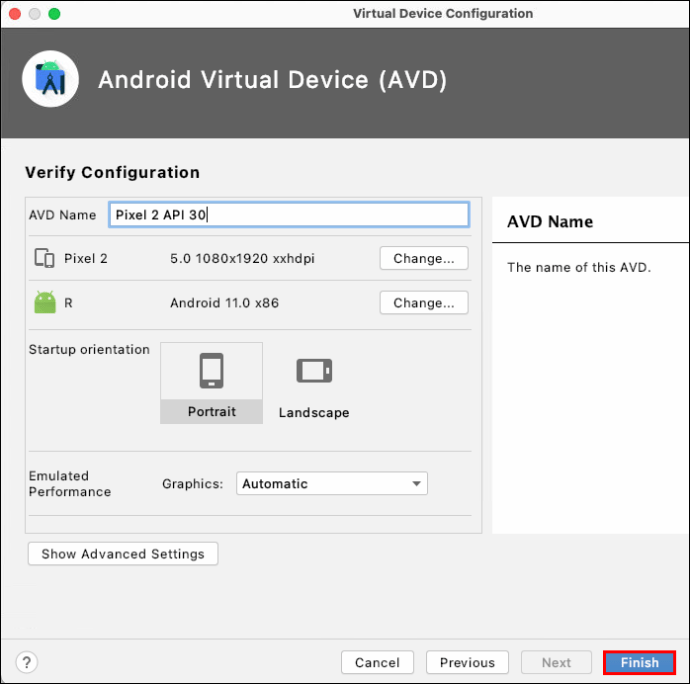
ตอนนี้รันโปรแกรมจำลอง:
- เลือก AVD ของคุณในแถบเครื่องมือ
- คลิกปุ่ม "เรียกใช้" ถัดจากแถบเครื่องมือเพื่อเริ่มโปรแกรมจำลอง
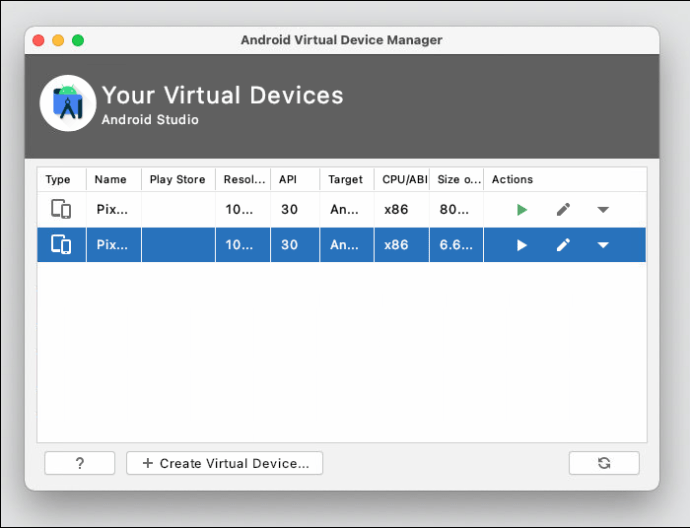
ยอดเยี่ยม! คุณเปิดตัวโปรแกรมจำลองที่กำหนดเองแล้ว

วิธีเรียกใช้ Android Emulator บน iPhone
ขออภัย Android Studio ไม่พร้อมใช้งานสำหรับ iPhone หากต้องการใช้งาน Android บน iPhone คุณจะต้องดาวน์โหลดโปรแกรมจำลองจากนักพัฒนารายอื่น
นี่ก็หมายความว่าคุณจะต้องเจลเบรค iPhone ของคุณ เราไม่แนะนำสิ่งนี้เพราะจะป้องกัน iOS ไม่ให้อุปกรณ์ของคุณปลอดภัยจากซอฟต์แวร์ที่อาจเป็นอันตราย
วิธีเรียกใช้ Android Emulator ใน Visual Studio Code
โดยที่คุณได้ติดตั้งโปรแกรมจำลอง Android แล้ว คุณสามารถเรียกใช้ได้จาก Visual Studio Code
สำหรับผู้ใช้ Windows และ Linux ให้กด Ctrl + Shift + P แล้วพิมพ์ "emulator"
สำหรับผู้ใช้ Mac ให้กด Cmd + Shift + P แล้วพิมพ์ "emulator"
วิธีเรียกใช้ Android Emulator จาก Command Line
ในการรันโปรแกรมจำลองจากบรรทัดคำสั่ง คุณต้องสร้าง AVD อย่างน้อยหนึ่งรายการ จากนั้นรันโปรแกรมจำลองจากบรรทัดคำสั่งด้วยวิธีต่อไปนี้
- เปิด Windows Explorer
- ไปที่ Local Disk (C :)
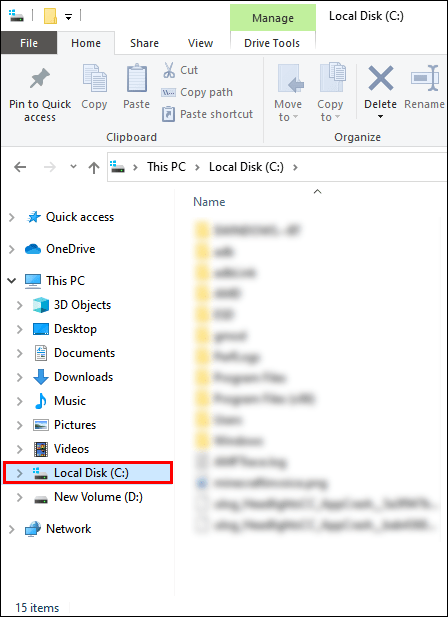
- เปิดโฟลเดอร์ "ผู้ใช้" จากนั้นไปที่ "ผู้ใช้" หมายเหตุ: ชื่อของโฟลเดอร์นี้อาจแตกต่างกันไปตามภาษาของระบบปฏิบัติการและการกำหนดค่าบัญชีพีซีของคุณ
- เปิดโฟลเดอร์ "AppData"
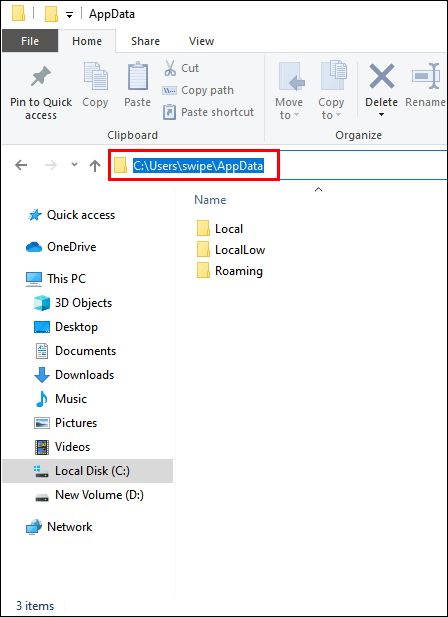
- ไปที่ "ท้องถิ่น"
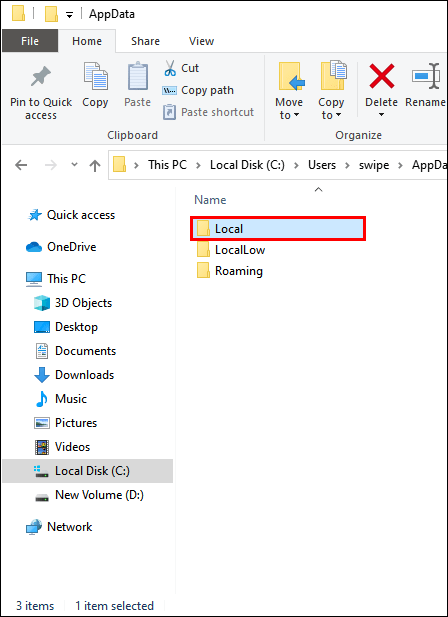
- เปิดโฟลเดอร์ "Android"
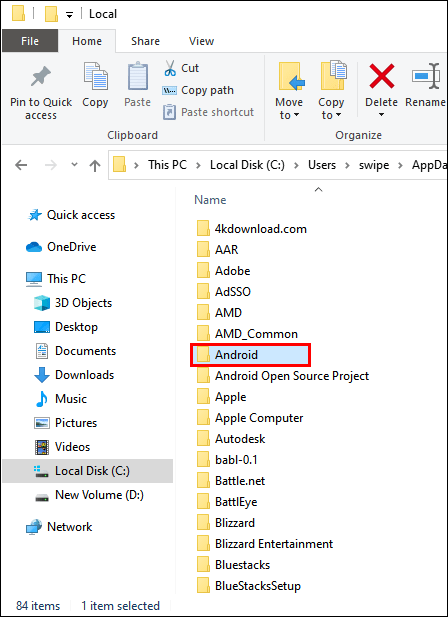
- ไปที่ "sdk"
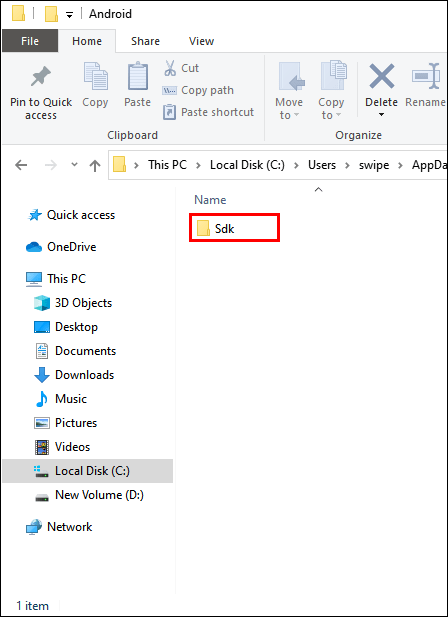
- ดับเบิลคลิกที่แถบโฟลเดอร์ที่ด้านบนและไฮไลต์เส้นทางโฟลเดอร์ทั้งหมด
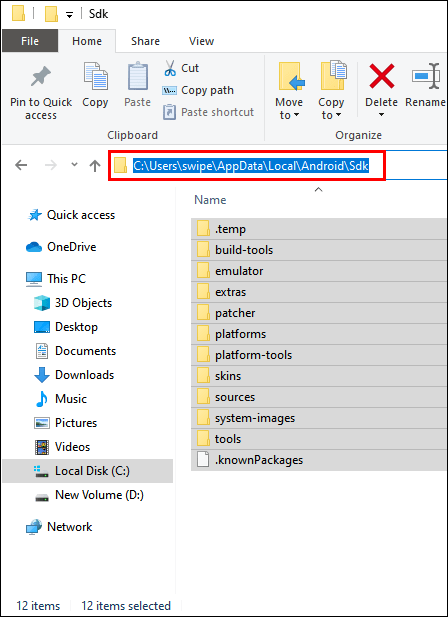
- พิมพ์ cmd แล้วกด Enter
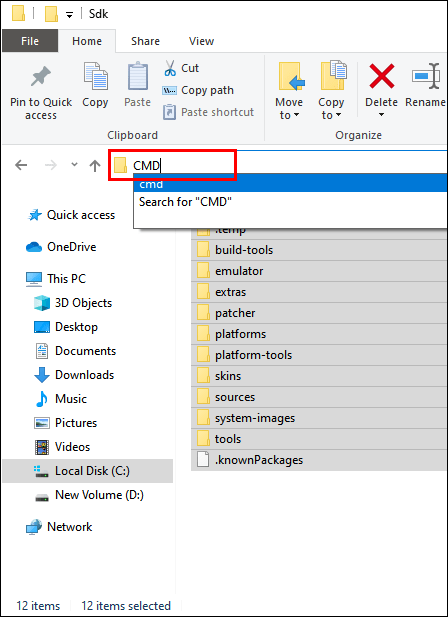
- ป้อนคำสั่งต่อไปนี้
โปรแกรมจำลอง -avdแล้วกด Enter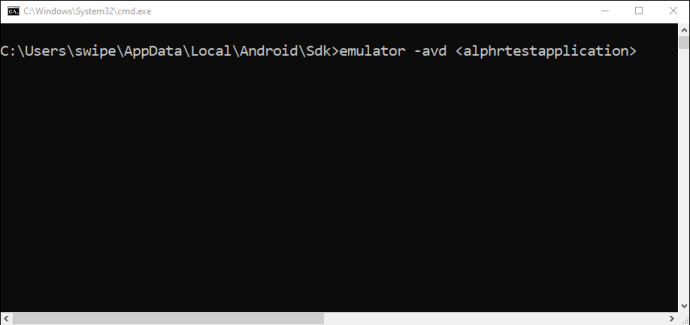
โปรแกรมจำลองควรทำงานทันที
หมายเหตุ: ให้ป้อนชื่อจริงของโปรแกรมจำลองที่คุณต้องการเรียกใช้แทน
จะรัน Android Emulator บนโปรเซสเซอร์ AMD ได้อย่างไร
หากคุณเป็นเจ้าของพีซีที่มีโปรเซสเซอร์ AMD คุณจะต้องเปิดใช้งาน Windows Hypervisor Platform
- ในแถบ Windows Search ให้พิมพ์ "Control Panel" แล้วเปิดโปรแกรม
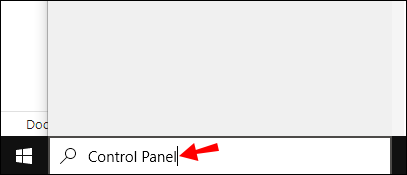
- คลิกที่ "โปรแกรม"
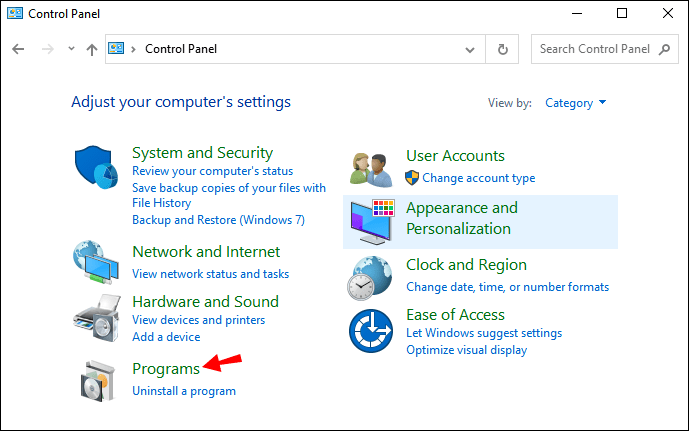
- เปิด "โปรแกรมและคุณสมบัติ"
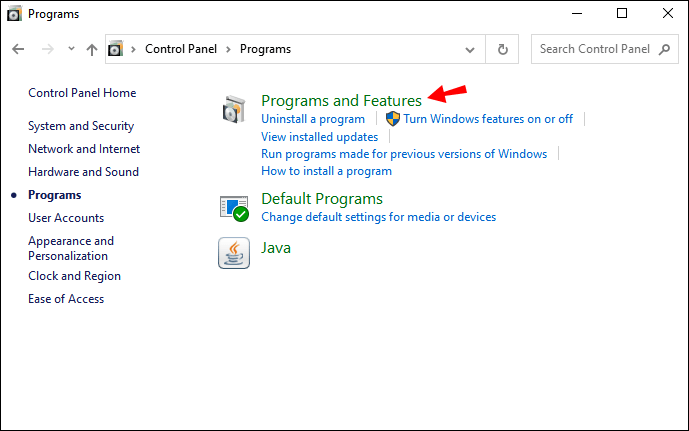
- คลิกที่ "เปิดและปิดคุณลักษณะของ Windows"
- ตรวจสอบ "แพลตฟอร์มเครื่องเสมือน" และ "แพลตฟอร์ม Windows Hypervisor"
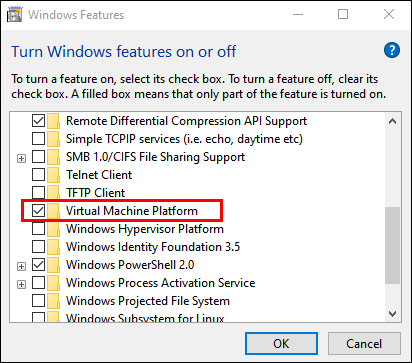
คำถามที่พบบ่อยเพิ่มเติม
อะไรคือวิธีที่ดีที่สุดในการรัน Android Emulator บนพีซี?
Android Studio เป็นตัวเลือกที่ดีที่สุดในการเรียกใช้โปรแกรมจำลอง Android ช่วยให้คุณสร้างโปรแกรมจำลอง Android ที่กำหนดเองได้ คุณสามารถปรับแต่งตัวเลือกซอฟต์แวร์และฮาร์ดแวร์ให้อยู่ในระดับที่น้อยที่สุดได้ นอกจากนี้ยังพัฒนาโดย Google ซึ่งเพิ่มความน่าเชื่อถือ
มีทางเลือกอื่นที่ง่ายกว่าสำหรับอีมูเลเตอร์ Android สิ่งนี้มีประโยชน์อย่างยิ่งสำหรับนักเล่นเกมมือถือที่ต้องการเล่นเกม Android บนพีซี แต่อย่าคาดหวังว่าจะมีโปรแกรมเต็มรูปแบบเช่น Android Studio
Android Emulator ทำงานอย่างไร
Android emulator เป็นโปรแกรมที่ช่วยให้คุณใช้ระบบ Android บนคอมพิวเตอร์ของคุณ ช่วยให้คุณเรียกใช้และทดสอบแอปหรือเล่นเกม Android โปรดจำไว้ว่าพวกเขาเลียนแบบระบบ Android เท่านั้น คุณไม่ได้ใช้งานจริงใน Android เมื่อเรียกใช้โปรแกรมจำลอง
พีซีของฉันสามารถเรียกใช้โปรแกรมจำลองได้หรือไม่
ก่อนที่คุณจะดาวน์โหลด Android Studio ก่อนอื่นให้ตรวจสอบข้อกำหนดของระบบเพื่อดูว่าอุปกรณ์ของคุณรองรับโปรแกรมนี้หรือไม่ มีอีมูเลเตอร์อื่นนอกเหนือจาก Android studio ตรวจสอบข้อกำหนดของแต่ละข้อก่อนดาวน์โหลดเพื่อรับประสบการณ์ที่ดีที่สุด
เรียกใช้ Android Emulator
มีอีมูเลเตอร์ Android มากมาย แต่วิธีที่ดีที่สุดคือคุณใช้ Android Studio นอกเหนือจากตัวอีมูเลเตอร์แล้ว มันยังมีฟีเจอร์อื่นๆ อีกมากมาย เช่น การพัฒนาแอพและการสร้างอีมูเลเตอร์แบบกำหนดเอง
นอกจากนี้ หากคุณใช้ Android Studio เท่านั้น คุณจะหลีกเลี่ยงความเสี่ยงที่ซอฟต์แวร์ที่อาจเป็นอันตรายจะรบกวนคอมพิวเตอร์ของคุณ ขออภัย คุณไม่สามารถเรียกใช้ Android Studio บน iPhone ทางเลือกอื่นสำหรับอีมูเลเตอร์ Android สำหรับ iPhone ไม่ปลอดภัย
สุดท้ายนี้ เราได้กล่าวถึงโซลูชันสำหรับการรัน Android Studio ด้วยโปรเซสเซอร์ AMD และการเริ่มต้นโปรแกรมจำลอง Android ใน Visual Studio Code
คุณใช้โปรแกรมจำลอง Android ใด คุณมีปัญหาในการใช้งานหรือไม่? คุณแก้ไขปัญหาเหล่านี้อย่างไร แจ้งให้เราทราบในส่วนความคิดเห็น